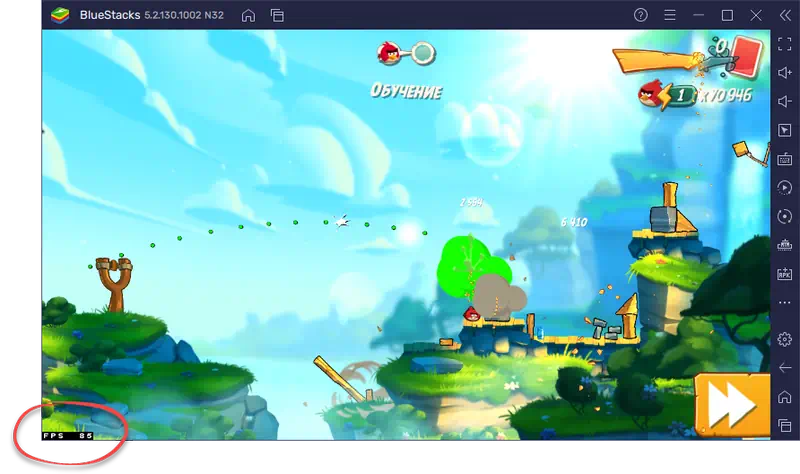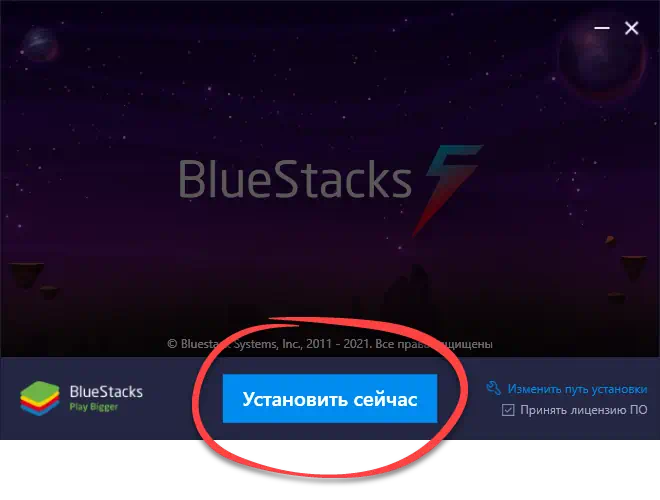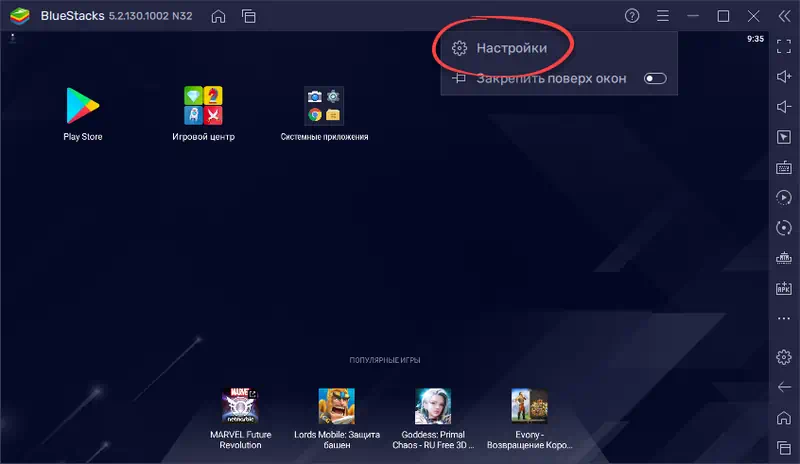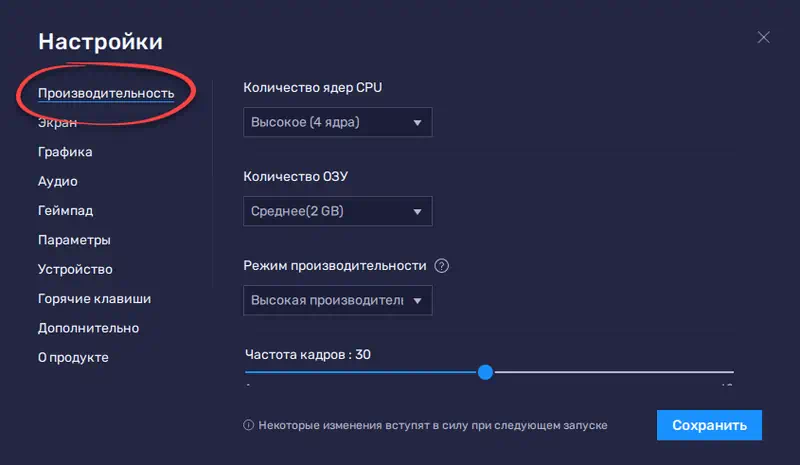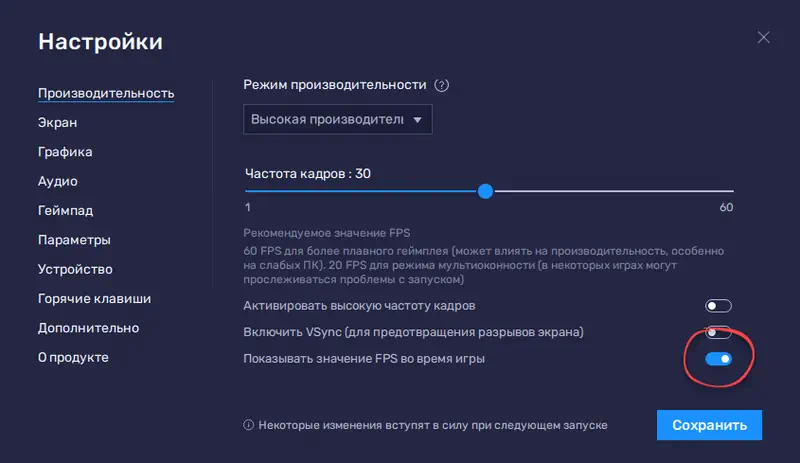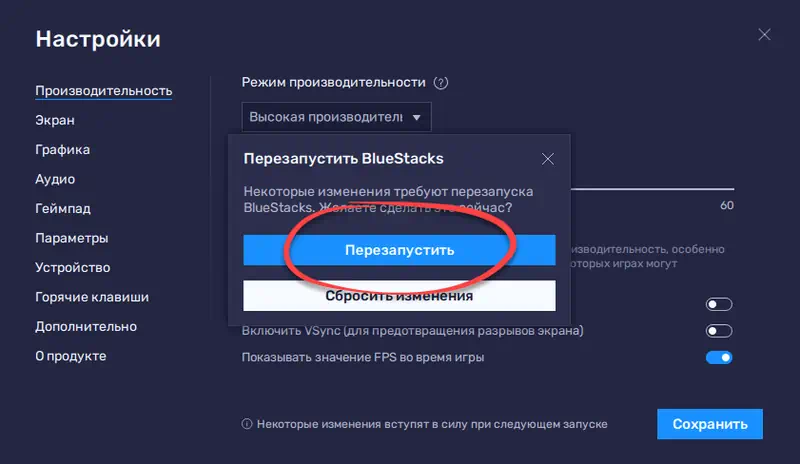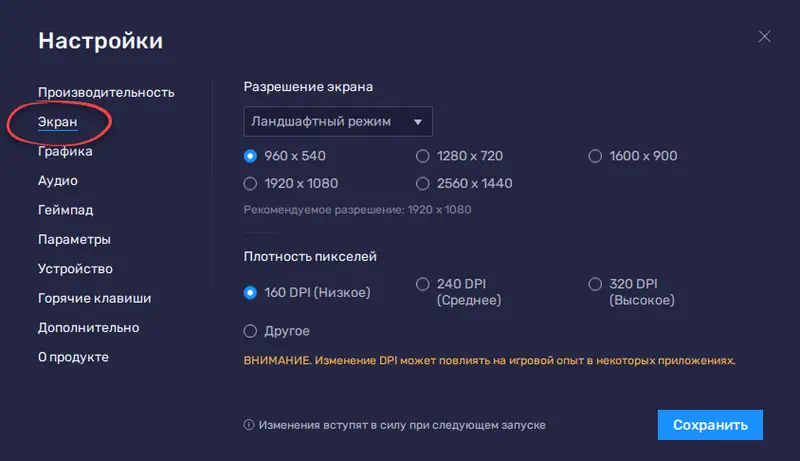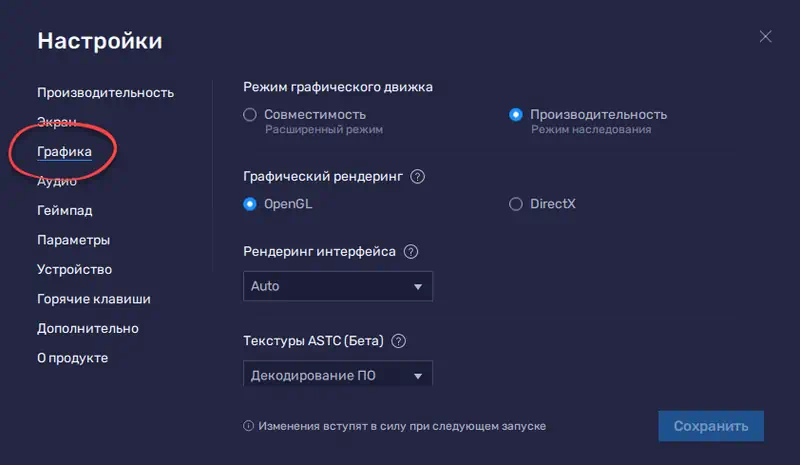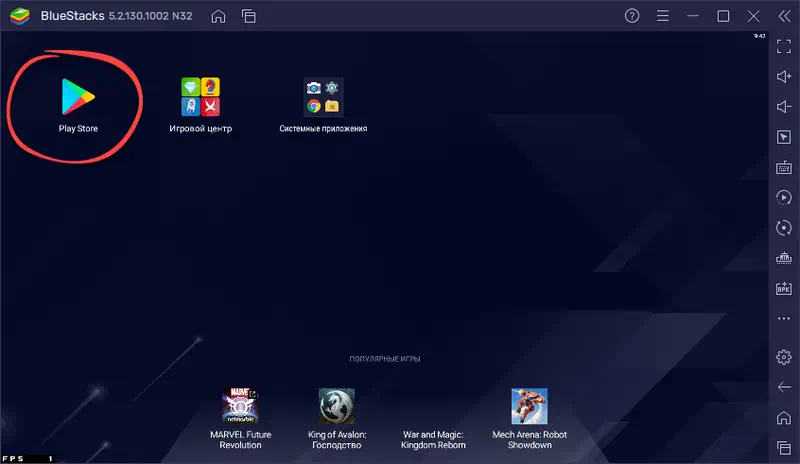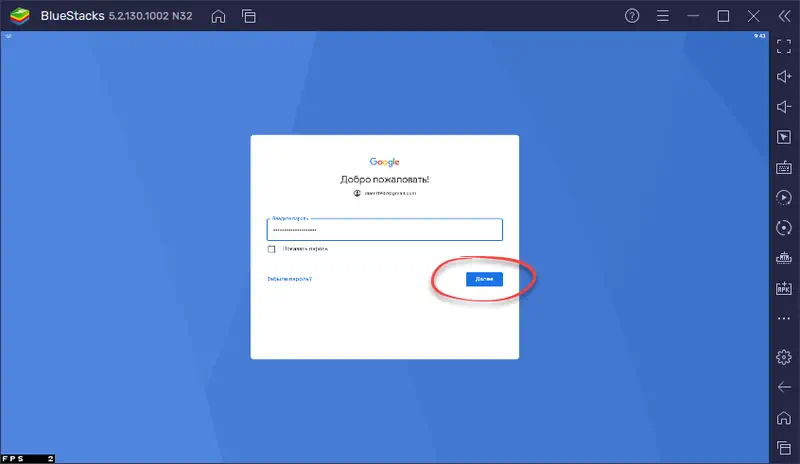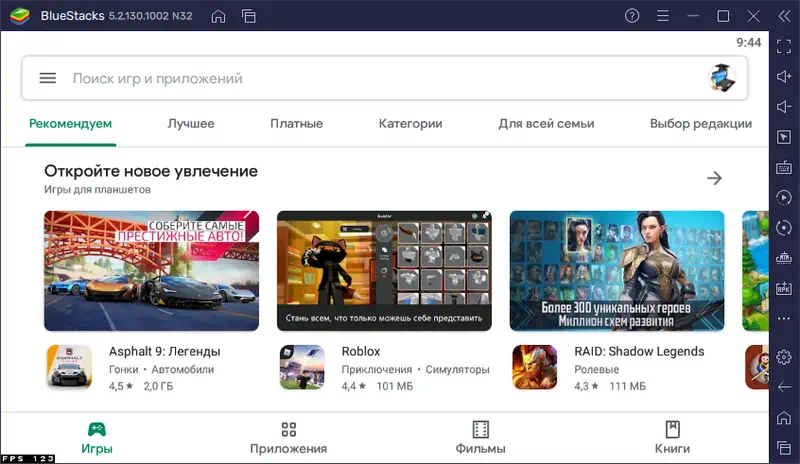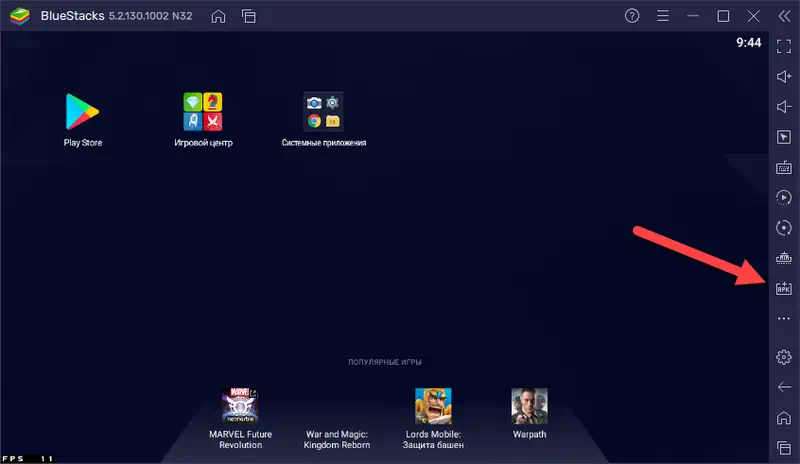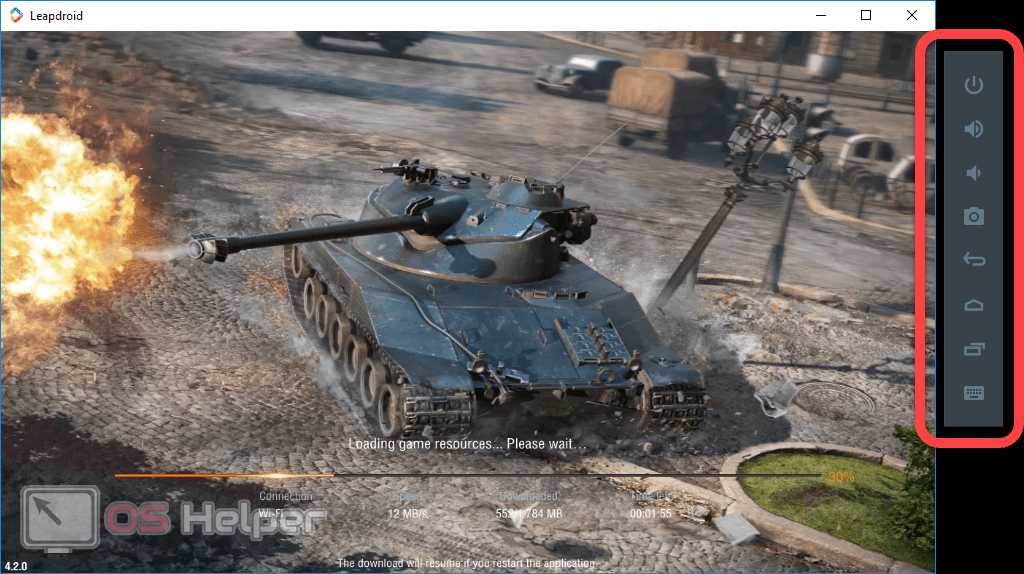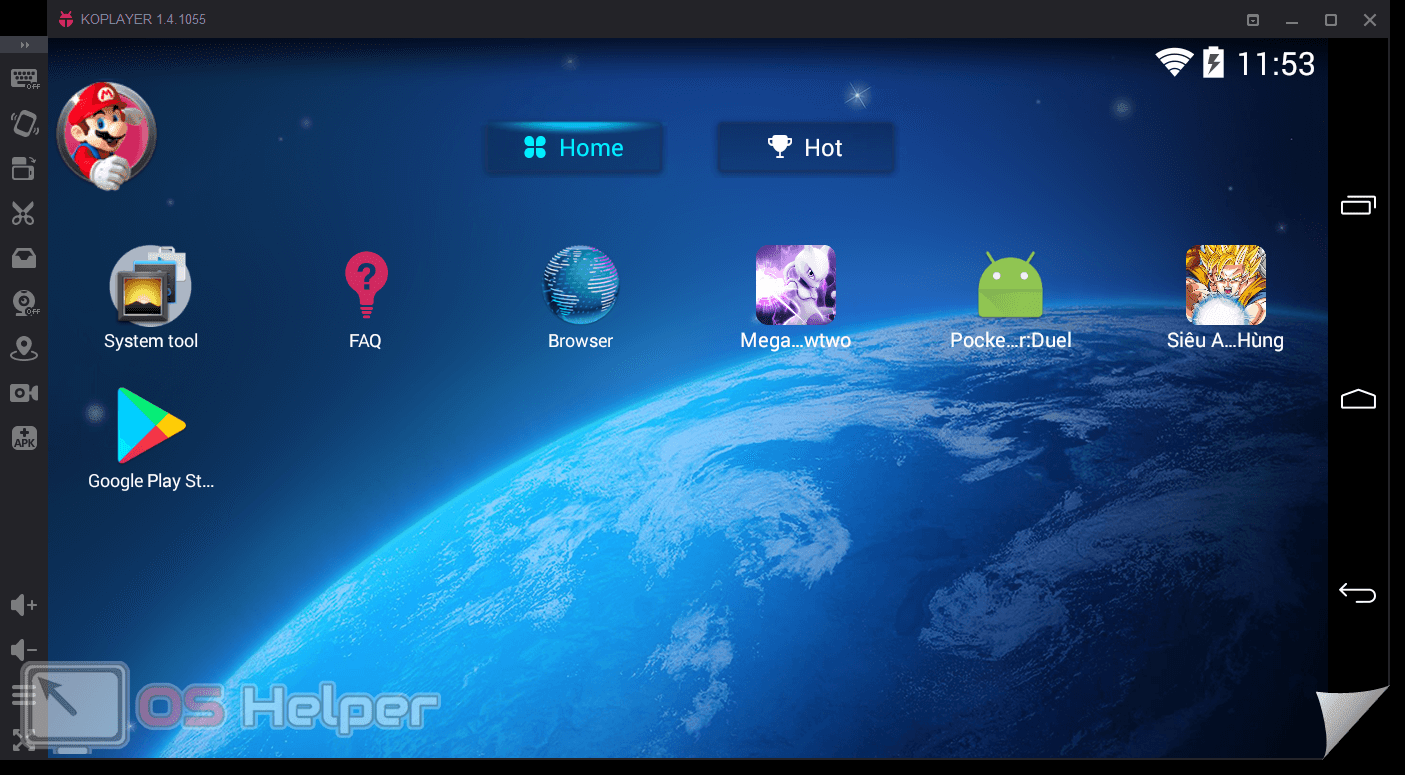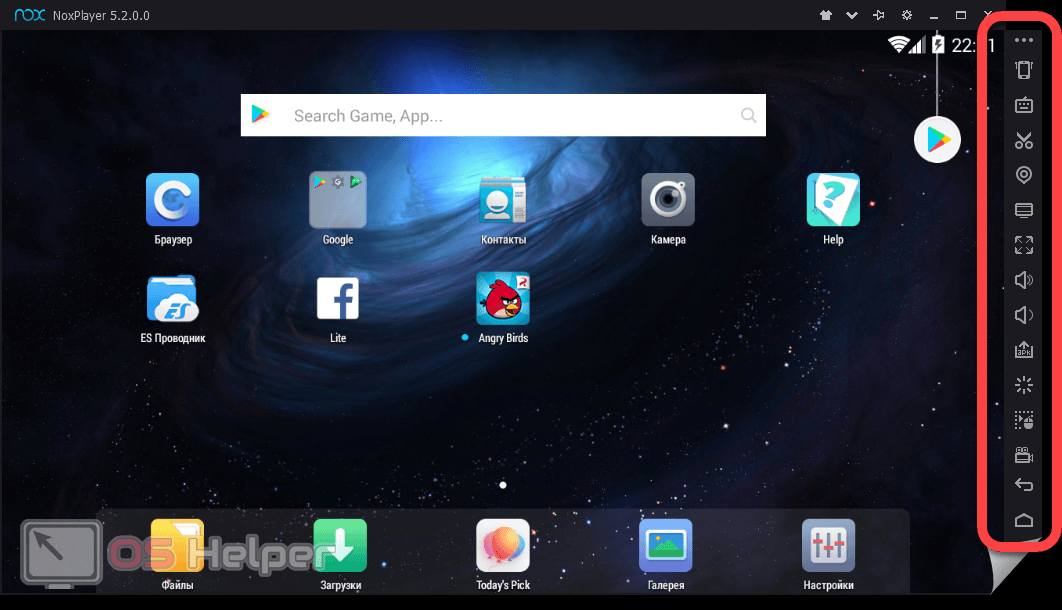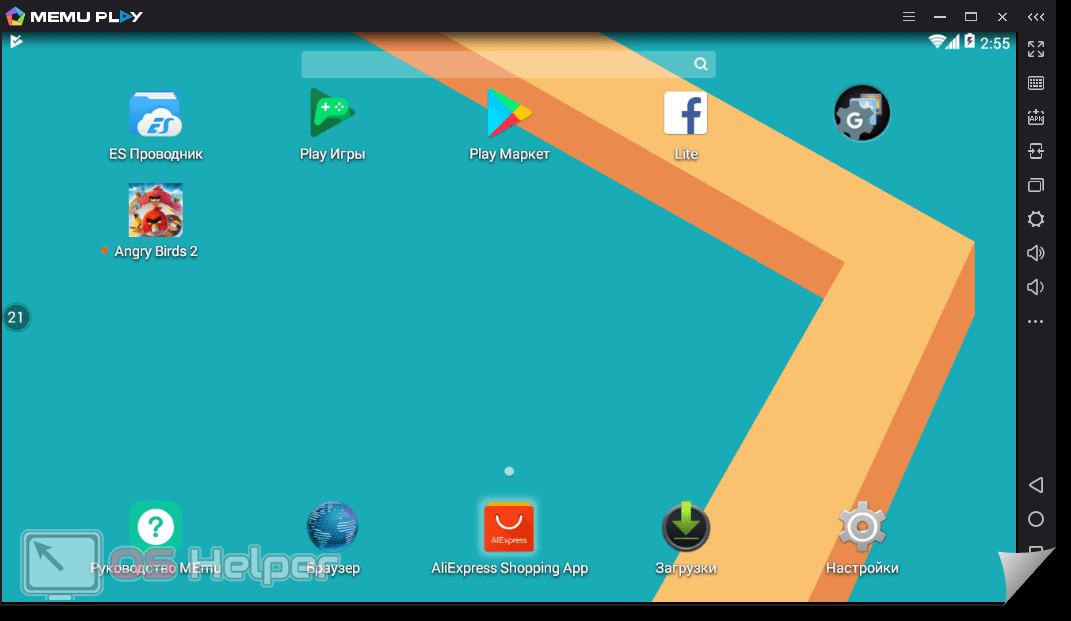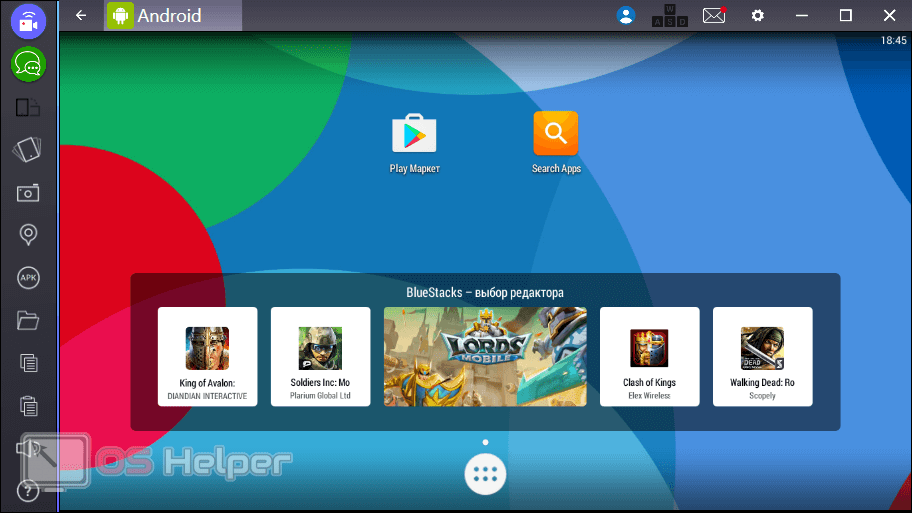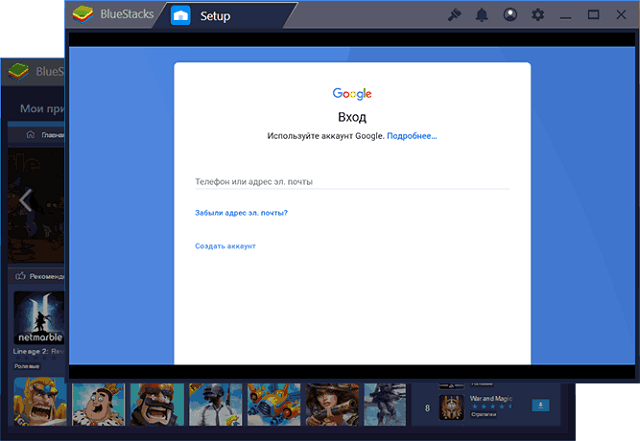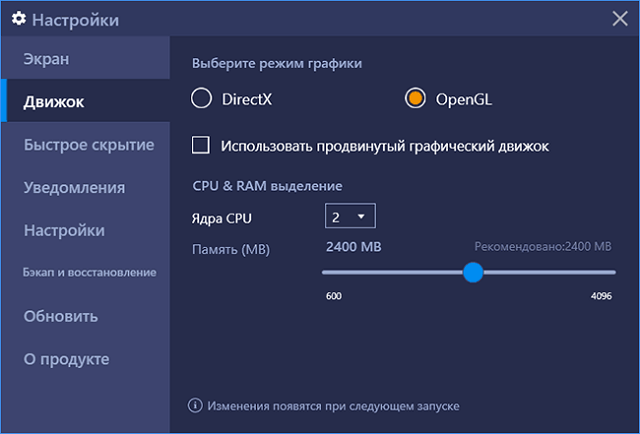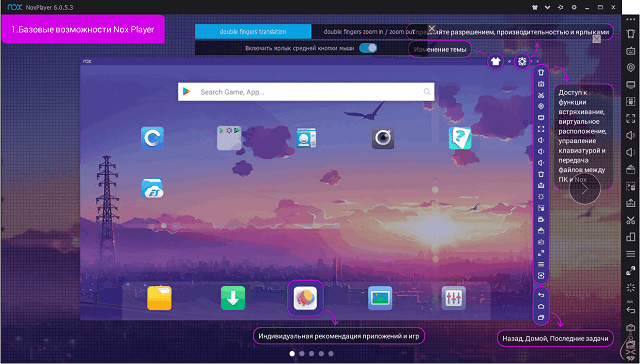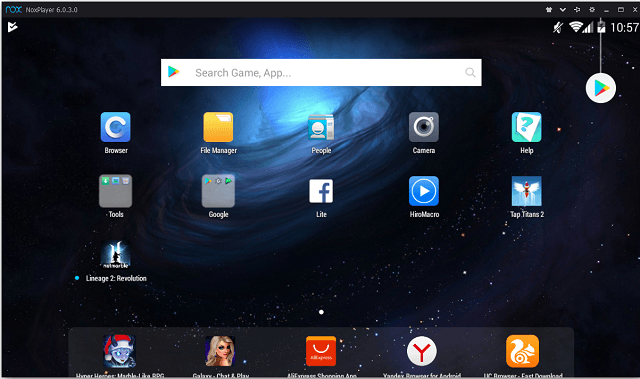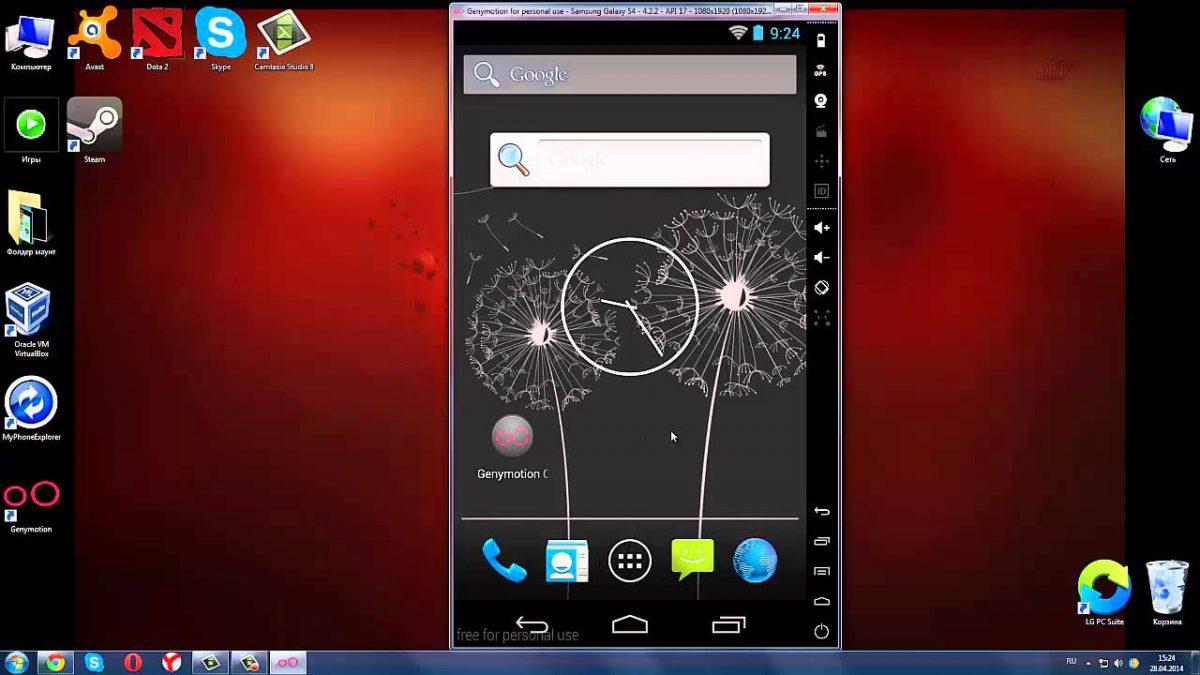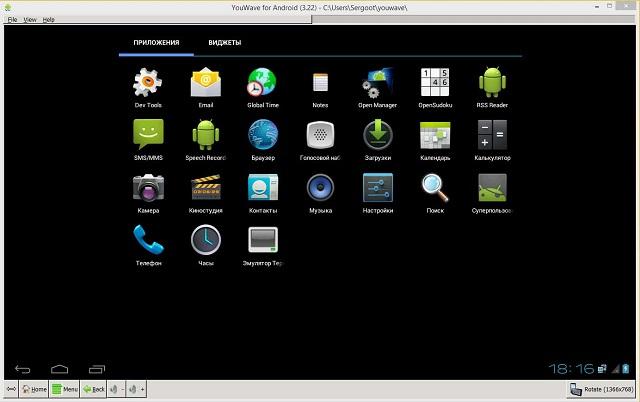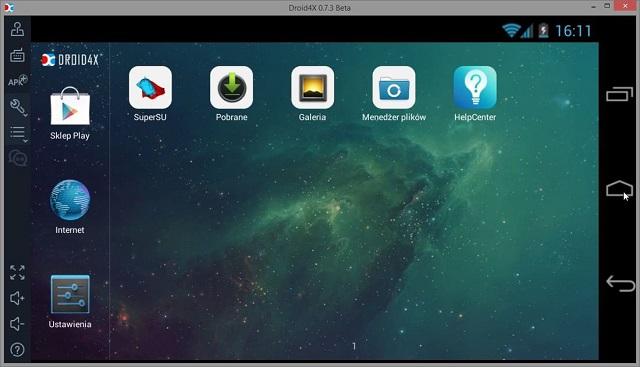Содержание
- Эмуляторы Android для слабых ПК
- Nox App Player
- MEmu
- Android Droid4X
- YouWave
- Заключение
- Вопросы и ответы
На сегодняшний день существует большое количество игр и приложений, выпущенных исключительно на платформе Android и требующих соответствующего устройства. Однако если не получается установить подобное ПО на телефон, можно воспользоваться специальным софтом для компьютера. В настоящей статье мы расскажем о нескольких эмуляторах платформы Android, оптимально подходящих для использования на слабых ПК.
Эмуляторы Android для слабых ПК
Несмотря на тему статьи, стоит понимать: любой эмулятор платформы Android так или иначе имеет минимальные системные требования. Для стабильной работы большинства программ желательно, чтобы компьютер был оборудован процессором с поддержкой технологии виртуализации и 2 ГБ оперативной памяти. Если же ваш ПК значительно превосходит среднюю конфигурацию, лучше всего ознакомиться с другой статьей на нашем сайте и программой BlueStacks.
Читайте также: Аналоги эмулятора BlueStacks
Nox App Player
Программное обеспечение Nox App Player одно из самых популярных средств эмуляции платформы Android на компьютере. Одно из его главных преимуществ среди многочисленных аналогов заключается в стабильной работе на ПК вне зависимости от конфигурации. При этом если компьютер не соответствует рекомендованным требованиям, софт будет работать стабильно, но недостаточно быстро.
Данная программа является полноценным эмулятором Android и может быть использована как для запуска игр, так и приложений. Более того, софт поддерживает работу в нескольких окнах, предоставляет раздельные настройки эмулятора и операционной системы, а также распространяется бесплатно.
Лучше всего использовать Nox App Player для эмуляции платформы Android 4.4.2, так как именно эта версия ОС требует минимального количества ресурсов. Минусом здесь стало отсутствие возможности запуска некоторых, преимущественно требовательных, игр и приложений.
Скачать Nox App Player
MEmu
MEmu — альтернатива Nox App Player и BlueStacks, так как предоставляет практически идентичные функции и похожий интерфейс. В то же время, софт куда больше оптимизирован, поэтому его можно без проблем запускать на слабом железе.
Программа особенно актуальна, если при работе с платформой Android необходим полный доступ к внутренним параметрам платформы. Это связано с тем, что MEmu эмулирует полноценную версию Android, включая системное приложение «Настройки».
Среди прочих достоинств нельзя не отметить наличие поддержки работы в нескольких окнах, возможность запуска одной из трех версий Android: 4.4, 5.1 и 7.1, а также многие другие функции вроде редактируемого местоположения и установки приложений из APK-файлов. Однако есть и отрицательные стороны, например, при отсутствии на компьютере процессора с поддержкой технологии виртуализации стабильно работает только устаревшая платформа Андроид версии 4.4.
Скачать MEmu с официального сайта
Android Droid4X
Как и прочие варианты, этот эмулятор позволяет эмулировать основные функции платформы Android, однако с большим количество ограничений. В основном это относится к внутренним настройкам операционной системы, в то время как сама программа предоставляет множество параметров.
С помощью Droid4X можно создать несколько копий эмулятора через «Multi Manager», независящих друг от друга. Единственными заметными минусами же являются не переведенный англоязычный интерфейс, включая все элементы внутри системы, и необходимость установки VirtualBox.
При работе используется версия Android 4.2.2 без возможности изменения на более новую. Это делает программу менее универсальной, но в то же время достаточно производительной. К тому же, распространяется она совершенно бесплатно и поддерживает подавляющее большинство игр и приложений под используемую версию системы.
Скачать Droid4X с официального сайта
YouWave
Программное обеспечение YouWave позволяет эмулировать на выбор две версии Android: 4.0.4 и 5.1.1. В зависимости от выбранной платформы меняется как модель распространения программы, так и требования к ПК. На слабых конфигурациях лучше всего ограничиться версией 4.0.4, позволяющей работать «легким» приложениям и не требующей покупки лицензии.
В то же время, можно установить версию 5.1.1., значительно превосходящую устаревшую систему, но являющуюся платной с ограниченным тестовым периодом. Для стабильной работы платформы в таком случае требуется процессор с поддержкой технологии виртуализации.
Эта программа будет, скорее, альтернативой другим вариантам, так как настроек здесь гораздо меньше. Однако если эмулятор используется с целью тестирования потенциально опасных приложений до установки на смартфон, этот вариант оптимален.
Скачать YouWave с официального сайта
Заключение
Мы рассмотрели самые подходящие решения для слабых компьютеров, не требующие установки дополнительного софта и оптимизации системы. По желанию, если компьютер соответствует хотя бы минимальным требованиям, большую часть эмуляторов можно настроить для оптимальной работы системными и сторонними средствами. Такой вариант стоит учитывать при выборе программы.
Android-эмулятор позволяет установить на рабочий стол Windows полноценный Google Play. Таким образом любые игры и программы со смартфона могут быть запущены и на компьютере. Но пользователи часто сталкиваются с проблемой, когда последний просто «не тянет» тяжеловесные приложения. Скорее всего, вы тоже столкнулись с такой ситуацией. Приведенная ниже пошаговая инструкция расскажет, где взять, как скачать и установить лучший Android-эмулятор для слабых ПК.
Содержание
- Обзор программы
- Как пользоваться
- Загрузка и установка
- Работа с эмулятором
- Системные требования
- Достоинства и недостатки
- Похожие программы
- Скачать эмулятор для слабых ПК
- Видеообзор
- Вопросы и ответы
Обзор программы
В первую очередь давайте обоснуем наш выбор. Забегая наперед, скажем, лучшим эмулятором для слабых компьютеров является BlueStacks. Почему так? Все очень просто:
- Данный эмулятор поддерживает огромное количество игр и программ, недоступных в других проектах.
- Пользовательский интерфейс выглядит максимально качественно и при этом не содержит рекламы.
- Данное приложение отличается максимальной стабильностью.
- Большое количество настроек позволяет конфигурировать производительность любым удобным образом.
В двух словах это значит, что благодаря обилию опций мы можем настроить данный эмулятор для работы на самых слабых компьютерах. В то же время, если ваша машина отличается большей мощностью, повысить количество кадров в секунду тоже можно. Это универсальное решение, которое необходимо рассматривать в первую очередь.
Как пользоваться
А теперь переходим к практике и в виде пошаговой инструкции разберем процесс скачивания, а также установки Android-эмулятора, который отлично работает даже на самых низкопроизводительных машинах.
Загрузка и установка
Сначала переходим в самый конец странички и при помощи кнопки скачиваем последнюю русскую версию BlueStacks. Затем запускаем исполняемый файл двойным левым кликом и переходим непосредственно к инсталляции.
- На первом этапе просто переходим к следующему шагу, нажав отмеченную кнопку.
- Дальше дожидаемся процесса автоматического скачивания и установки программы.
- Уже через несколько секунд эмулятор запустится, и мы сможем перейти к его настройке. В первую очередь жмем по иконке с изображением трех горизонтальных полосок (находится в верхней правой части окна) и из выпадающего меню выбираем отмеченный на скриншоте пункт.
- Дальше переходим в раздел «Производительность». Здесь необходимо указать имеющееся количество ядер, а также выделить объем оперативки, например, 512 Мб или 1 Гб. Частоту кадров устанавливаем в положении «30».
- Прокручиваем содержимое раздела немного ниже и активируем функцию отображения количества кадров в секунду. Этот показатель понадобится нам для оценки производительности эмулятора.
- После каждого сохранения настроек необходимо перезагружать эмулятор для того, чтобы внесенные изменения корректно применились.
- Теперь переходим к разделу «Экран». Чем меньшее разрешение вы установите, тем большей производительностью будет отличаться эмулятор в играх. Соответственно, пробуем разные значения и, запустив игру, смотрим на количество кадров в секунду. Если FPS проседает, уменьшаем разрешение. Показатель плотности пикселей устанавливаем в значении «160 DPI».
- В разделе «Графика» необходимо переключить режим движка в положении «Производительность».
На этом с настройками все. Можно переходить к тестированию производительности, которая наверняка вас порадует.
Работа с эмулятором
Еще один важный момент, о котором мы должны рассказать, это использование Google Play на компьютере.
- Нажимаем предназначенную для запуска магазина приложений иконку на домашнем экране эмулятора.
- Вводимым свою электронную почту и пароль для произведения авторизации в Google Play.
- В результате Play Market запустится и мы сможем найти любую игру или программу, для того чтобы установить последнюю на ПК.
Эмулятор поддерживает инсталляцию приложений из файла. Мы можем скачать APK на любом сайте в сети и, воспользовавшись кнопкой, обозначенной стрелкой, произвести установку.
Будьте внимательными: файлы, загруженные из сети, могут быть небезопасными для вашего компьютера. Тем более, когда они исполняемые.
Системные требования
Для того чтобы эмулятор мог работать, компьютер должен соответствовать минимальным системным требованиям. Не исключено, что программа будет хорошо функционировать и на более слабых машинах.
- Центральный процессор: от 2 ГГц.
- ОЗУ: от 1 Гб.
- Пространство на накопителе: от 600 Мб.
- Платформа: Microsoft Windows XP, 7, 8, 10 32/64 Bit.
Достоинства и недостатки
А теперь поговорим о положительных и отрицательных особенностях использования Андроид-эмулятора.
Плюсы:
- Плавная работа даже на самых слабых машинах.
- Отсутствие какой-либо рекламы.
- Наивысшая стабильность работы.
- Наличие русского языка в пользовательском интерфейсе.
- Возможность установки практически любых игр и программ от Android.
Минусы:
- Необходимость настройки.
Похожие программы
Рассмотрим еще несколько эмуляторов без виртуализации, которые могут стать заменой BlueStacks:
- LDPlayer.
- Nox App Player.
- MEmu.
- Leapdroid.
- KoPlayer.
Скачать эмулятор для слабых ПК
Теперь вы можете переходить к скачиванию ПО для ПК или ноутбука на русском языке.
| Разработчик: | BlueStacks |
| Лицензия: | Бесплатно |
| Язык: | Русский |
| ОС: | Windows XP, 7, 8, 10 32/64 Бит |
| Информация актуальна: | 2022 год |
Скачать BlueStacks
Видеообзор
В видео тоже описан ТОП легких и простых эмуляторов Андроид.
Вопросы и ответы
Дальше вы можете переходить непосредственно к использованию программы, предварительно установив ее по приведенной выше инструкции. Если появятся какие-то сложности или вы просто заходите задать вопрос, переходите ниже и пишите свои комментарии. Мы обязательно ответим каждому, кому это понадобится.
( 15 оценок, среднее 1.4 из 5 )
При поддержке
Игровое приложение №1 в мире
Ускорение благодаря мощи мобильного облака
При поддержке
Игры для всех. Давайте играть!
Популярные игры
Лучшие RPG
Лучшие стратегии
Лучшие экшены
-
Откройте для себя 2+ миллионов игр
Отправляйтесь в эпические приключения и получайте бесконечное удовольствие от лучших ролевых игр и стратегий. Попробуйте новые захватывающие игры для Android в облаке или играйте локально на ПК.
-
Играйте в облаке или на своем ПК
Загрузите BlueStacks 10 на свой ПК и играйте через гибридное облако или используйте лаунчер приложений BlueStacks 5, чтобы загрузить и играть в игру на своем ПК.
Гибридное облако или локальный ПК.
Играйте, как вам нравится.
Новые и предстоящие релизы
Новые релизы
Популярные игры
Скоро
Игровые гайды, обзоры и новости
Лучшее видео на нашем канале
-
ПРОВЕРКА ЛАЙФХАКОВ НА ЭМУЛЯТОРЕ В PUBG MOBILE! — BlueStacks 5
118.18K views
2 years ago -
КАК УСТАНОВИТЬ FREE FIRE НА ПК! НОВЫЙ СПОСОБ И ВСЕ НАСТРОЙКИ BlueStacks 5
101.84K views
2 years ago -
War of Gama | All you need to get started! #BlueStacks
709 views
1 month ago
Choose the fastest Android emulator from the list below
by Milan Stanojevic
Milan has been enthusiastic about technology ever since his childhood days, and this led him to take interest in all PC-related technologies. He’s a PC enthusiast and he… read more
Updated on January 12, 2023
Reviewed by
Alex Serban
After moving away from the corporate work-style, Alex has found rewards in a lifestyle of constant analysis, team coordination and pestering his colleagues. Holding an MCSA Windows Server… read more
- Android emulators are the only way you can enjoy Android games from the comfort of your PC.
- Some are better than others, and we will be looking over the best ones to get that don’t cause lag.
Android is one of the most popular mobile operating systems in the world and it is used on a wide range of phones, tablets, etc. One of the best parts about the Android OS is that it can be emulated on a Windows PC easily.
With the latest advancements in Android games’ quality and complexity, emulators for Android are also increasing in popularity. Emulators can be used to play Android games, run applications from Google Play Store, and can even be used by developers that need a way to test their applications in a sandbox environment.
There is a wide range of Android emulators on the market, and choosing the best one for you, might be a tricky job. It can get confusing when exploring the capabilities of all emulators.
That’s why in this article, we will explore some of the best Android emulators on the market that allow you to run games and applications with little to no lag.
Note: The amount of lag you get when using any of the Android emulators presented in this article depends a lot on how powerful your system is.
- What are the best Android emulators that don’t cause any lag?
- LDPlayer
- BlueStacks
- NoxPlayer
- MEMU Play
- Ko Player
- Droid4X
What are the best Android emulators that don’t cause any lag?
LDPlayer

If lag is an important aspect for you, especially with all the online mobile games flooding the market, you can’t just use any no-name emulator.
That’s precisely why LDPlayer is at the top of our list because playing Android games on your PC will feel the same as playing a native PC game.
Your games will run as smoothly as possible, the only limit being how big and complex the game is, and how powerful your PC is, but the emulator will not be a hindrance in any way.
More so, the software is completely free, it won’t show you any ads, and it supports all but the latest games added on Google Play, but its library is constantly updated to include those as well.

LDPlayer
Lag-free gaming from an emulator is only possible if the emulator is top-tier, and that’s exactly what LDPlayer is!
BlueStacks
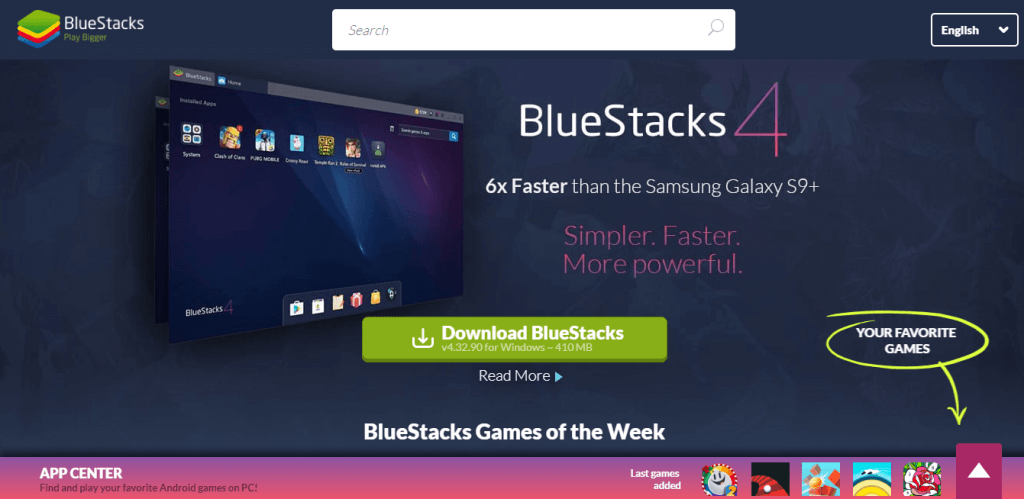
BlueStacks is another extremely popular emulation software option that allows you to run a virtual device with an Android OS running, giving you access to many apps and games.
This software can be used for a wide range of tasks, but the most popular by far is the playing of Android games on a bigger screen. You can also install any app from the Play Store or Bluestacks Apps Store, and use them the same way you would if you had a physical device in your hands.
The latest version of this software, BlueStacks 4, has a very easy-to-understand user interface, and also contains a good range of performance improvements and added features.
The owners of this software say that the 4th version of this software is one of the fastest of all versions of BlueStacks ever released, with an estimated speed of up to 6 times faster than the Samsung Galaxy S9+ mobile device.
You can easily customize gaming controls, can run multiple instances of BlueStacks, and if your computer’s hardware is up to par, can even run multiple games at once.

BlueStacks
Lagging during games isn’t fun at all. Get the best out of your online gaming with BlueStacks!
NoxPlayer

NoxPlayer is an incredibly powerful Android emulator with a user-friendly and easy-to-understand interface that gives you the ability to play your favorite Android games on your PC with a bigger screen and has a wide range of customization options.
You can customize the settings of NoxPlayer, including the size of the screen (full-screen 720p and Full HD capabilities), DirectX, and OpenGL features, and also set your desired CPU speed and RAM usage for your virtual Android device.
This software also has a great set of features that are organized into a toolbar on the right side of your screen. You can use the options found on this toolbar to modify the orientation of your screen (from portrait to landscape), transfer files between your virtual device and PC hard drive, take screenshots, and many other options.
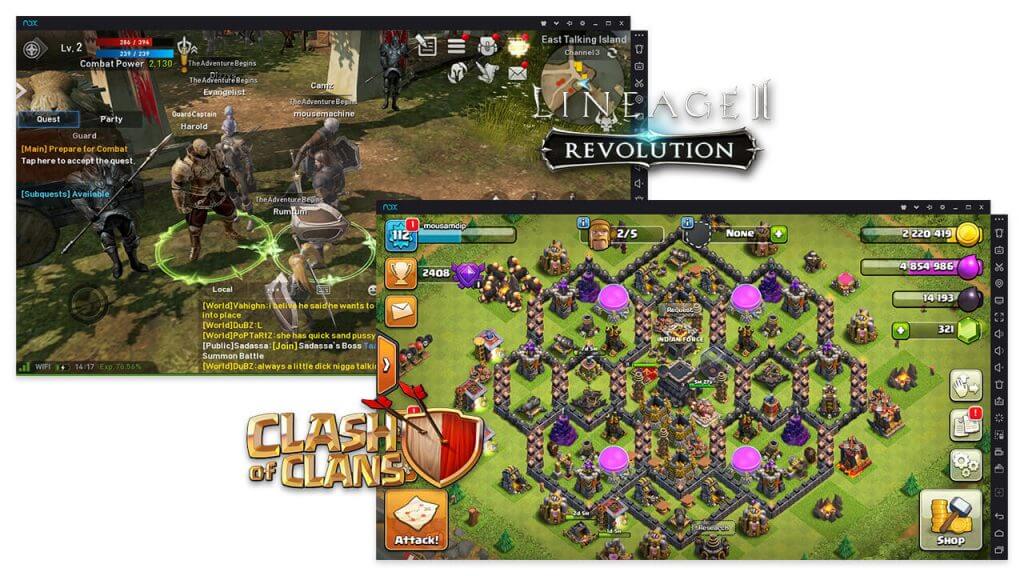
NoxPlayer supports 3 different Android versions: Android 4.4.2, Android 5.1.1, and Android 7.1.2.
You can find a very useful list of information on how to use NoxPlayer on the official FAQ page.
⇒ Get NoxPlayer
MEMU Play
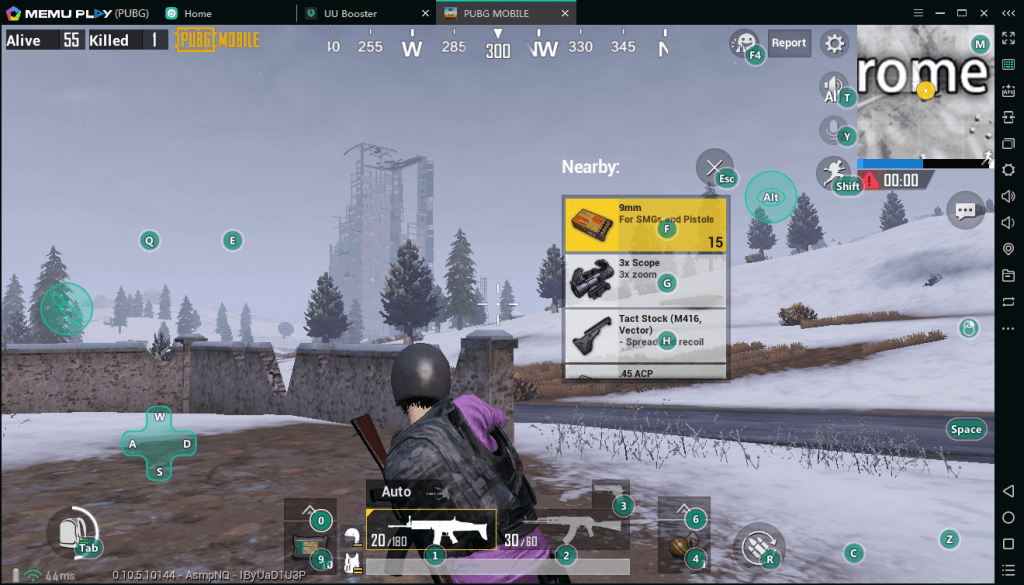
MeMu Play is another powerful Android emulator for PC. Even if it’s not as well known as NoxPlayer or BlueStacks, it delivers a great emulation for both apps and games. It was specifically designed to have more options for gaming than it has for apps. But overall, the performance of this software is on par with the capabilities of Nox and BlueStacks.
This software offers you a great range of options that allow you to configure the emulator to suit your exact needs. You can use the keyboard mapping feature in order to set custom controls that allow you to play games that require a touch screen, using your keyboard and mouse.
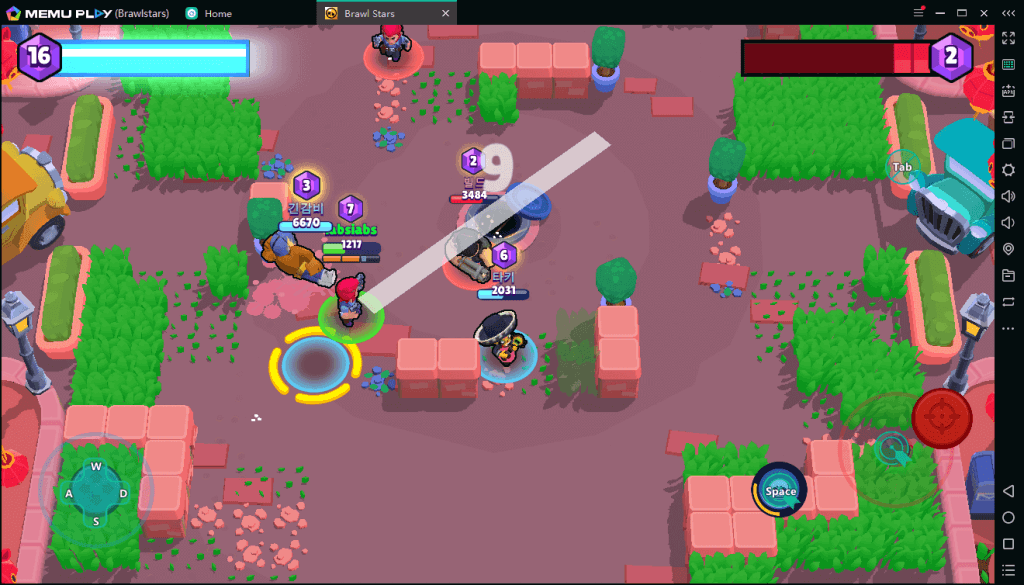
Some PC issues are hard to tackle, especially when it comes to corrupted repositories or missing Windows files. If you are having troubles fixing an error, your system may be partially broken.
We recommend installing Restoro, a tool that will scan your machine and identify what the fault is.
Click here to download and start repairing.
Smart Keymapping is a very useful feature to have especially for MOBA and FSP games. MeMu Play supports this feature and we’re sure it will come in very handy, especially for PUBG Mobile, PUBG Mobile Lite, Brawl Stars, Mobile Legends, etc. The keystroke appears and disappears at the very right time and place when playing the game.
The setting of custom controls is easy, you just need to click on the area of the screen, and choose an action key. There are also pre-made and built-in mapping options for FPS and MOBA games.
One of the most useful features this emulator has is that it offers support for both Intel and AMD chipsets, allowing you to use it on almost any computer. It can be run on Windows 7, Windows 8, Windows 10, and even older versions of operating systems.
You can also install APK files with one click, you can take screenshots of your gameplay, video recordings, etc. It also has an Operational Record feature that allows you to record macros and automate repetitive tasks when needed.
As in the cases of NoxPlayer and BlueStacks, MEMU Play also comes pre-rooted, and you can also set custom screen resolution (up to 4K quality), CPU cores, RAM, etc.
You also have access to advanced options that allow you to change the virtual device model, IMEI, SIM card, and even phone number. These features come in very handy for developers when they need to test applications.
MEMU supports Android 4.4, 5.1, and 7.1 as well.
⇒ Get MEMU Play
Ko Player
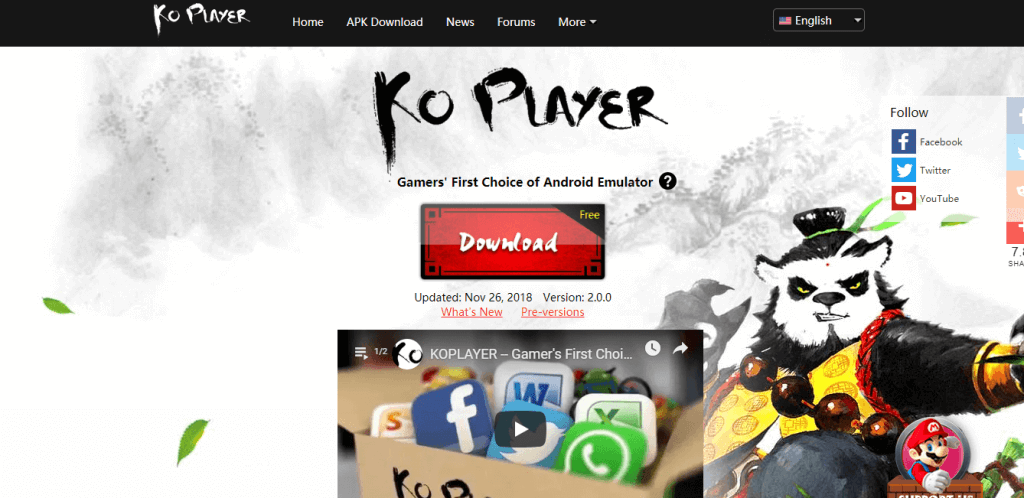
Ko Player is another great contender for the best software option that allows you to emulate Android OS on your Windows PC. After the emulation, you can access any android apps or games, and play/use them on a bigger resolution screen.
This software is built on x86 Architecture, supports OpenGL and hardware acceleration, and offers great stability. You can use multiple accounts with this software, has video recording capabilities, and also allows the use of both gamepads and keyboards.
Because this is a lightweight software option and doesn’t have the same amount of features as NoxPlayer or BlueStacks, makes Ko Player one of the fastest emulation software on the market.
Here are some more notable features:
- Can log into multiple accounts at once
- Great quality image for bigger computer screens
- Keyboard mapping capabilities – allows you to customize the way you can control your virtual device
- App Center – contains even more compatible apps and games
- Small installation size
⇒ Get Ko Player
Droid4X
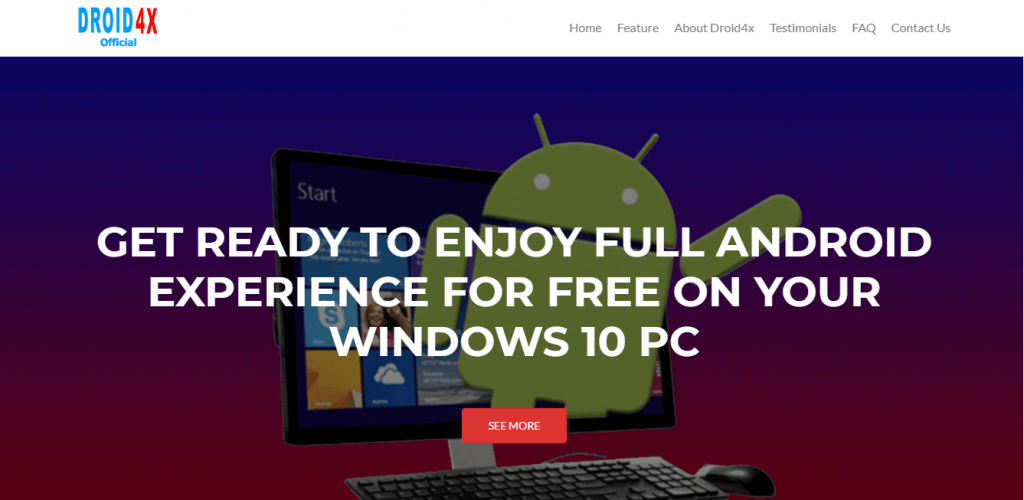
Droid4X is another lightweight and free android emulator that works perfectly on Windows operating systems. You can use this software to easily play your favorite games and apps on a bigger screen.
One of the most interesting features of Droid4X is the number of resources it needs to run. Compared with NoxPlayer and BlueStacks, this software offers great emulation capabilities even for low-end computers.
You can easily record your emulated device’s screen, and can also configure gamepads and keyboards to suit your needs perfectly.
Key features of Droid4X include:
- Unlimited number of apps and games
- Perfectly compatible with touchscreen devices
- Can download apps directly
- Create custom controls
⇒ Get Droid4x
In this article, we explored some of the best Android-emulating software on the market in 2019. If you have a powerful computer with lots of RAM and processing power, the best option for you would be NoxPlayer.
Otherwise, if your computer is average in its performance, we would recommend that you try out BlueStacks or MeMu Play. If your computer is not very powerful, you might want to check out Ko Player, or Droid4X.
The features found in the software presented above will surely cover all your needs regarding playing games or running any Android application on an emulated virtual device.
We would love to know what your opinion about this software is. Please feel free to let us know in the comment section below.
Newsletter
Choose the fastest Android emulator from the list below
by Milan Stanojevic
Milan has been enthusiastic about technology ever since his childhood days, and this led him to take interest in all PC-related technologies. He’s a PC enthusiast and he… read more
Updated on January 12, 2023
Reviewed by
Alex Serban
After moving away from the corporate work-style, Alex has found rewards in a lifestyle of constant analysis, team coordination and pestering his colleagues. Holding an MCSA Windows Server… read more
- Android emulators are the only way you can enjoy Android games from the comfort of your PC.
- Some are better than others, and we will be looking over the best ones to get that don’t cause lag.
Android is one of the most popular mobile operating systems in the world and it is used on a wide range of phones, tablets, etc. One of the best parts about the Android OS is that it can be emulated on a Windows PC easily.
With the latest advancements in Android games’ quality and complexity, emulators for Android are also increasing in popularity. Emulators can be used to play Android games, run applications from Google Play Store, and can even be used by developers that need a way to test their applications in a sandbox environment.
There is a wide range of Android emulators on the market, and choosing the best one for you, might be a tricky job. It can get confusing when exploring the capabilities of all emulators.
That’s why in this article, we will explore some of the best Android emulators on the market that allow you to run games and applications with little to no lag.
Note: The amount of lag you get when using any of the Android emulators presented in this article depends a lot on how powerful your system is.
- What are the best Android emulators that don’t cause any lag?
- LDPlayer
- BlueStacks
- NoxPlayer
- MEMU Play
- Ko Player
- Droid4X
What are the best Android emulators that don’t cause any lag?
LDPlayer

If lag is an important aspect for you, especially with all the online mobile games flooding the market, you can’t just use any no-name emulator.
That’s precisely why LDPlayer is at the top of our list because playing Android games on your PC will feel the same as playing a native PC game.
Your games will run as smoothly as possible, the only limit being how big and complex the game is, and how powerful your PC is, but the emulator will not be a hindrance in any way.
More so, the software is completely free, it won’t show you any ads, and it supports all but the latest games added on Google Play, but its library is constantly updated to include those as well.

LDPlayer
Lag-free gaming from an emulator is only possible if the emulator is top-tier, and that’s exactly what LDPlayer is!
BlueStacks
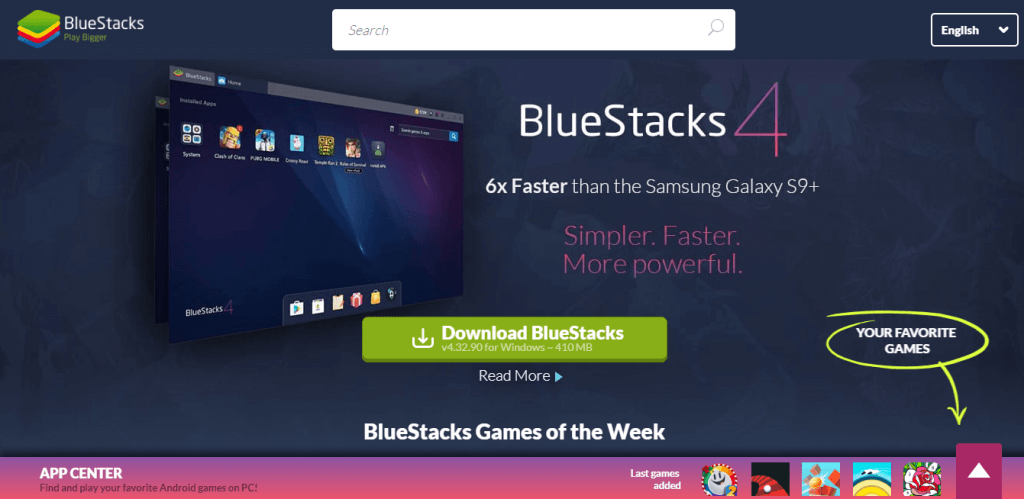
BlueStacks is another extremely popular emulation software option that allows you to run a virtual device with an Android OS running, giving you access to many apps and games.
This software can be used for a wide range of tasks, but the most popular by far is the playing of Android games on a bigger screen. You can also install any app from the Play Store or Bluestacks Apps Store, and use them the same way you would if you had a physical device in your hands.
The latest version of this software, BlueStacks 4, has a very easy-to-understand user interface, and also contains a good range of performance improvements and added features.
The owners of this software say that the 4th version of this software is one of the fastest of all versions of BlueStacks ever released, with an estimated speed of up to 6 times faster than the Samsung Galaxy S9+ mobile device.
You can easily customize gaming controls, can run multiple instances of BlueStacks, and if your computer’s hardware is up to par, can even run multiple games at once.

BlueStacks
Lagging during games isn’t fun at all. Get the best out of your online gaming with BlueStacks!
NoxPlayer

NoxPlayer is an incredibly powerful Android emulator with a user-friendly and easy-to-understand interface that gives you the ability to play your favorite Android games on your PC with a bigger screen and has a wide range of customization options.
You can customize the settings of NoxPlayer, including the size of the screen (full-screen 720p and Full HD capabilities), DirectX, and OpenGL features, and also set your desired CPU speed and RAM usage for your virtual Android device.
This software also has a great set of features that are organized into a toolbar on the right side of your screen. You can use the options found on this toolbar to modify the orientation of your screen (from portrait to landscape), transfer files between your virtual device and PC hard drive, take screenshots, and many other options.
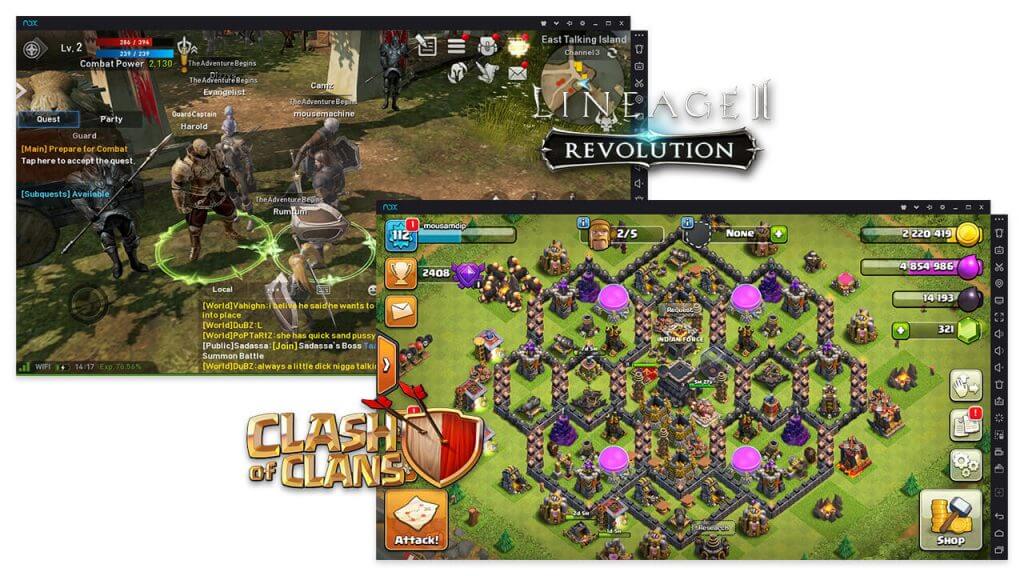
NoxPlayer supports 3 different Android versions: Android 4.4.2, Android 5.1.1, and Android 7.1.2.
You can find a very useful list of information on how to use NoxPlayer on the official FAQ page.
⇒ Get NoxPlayer
MEMU Play
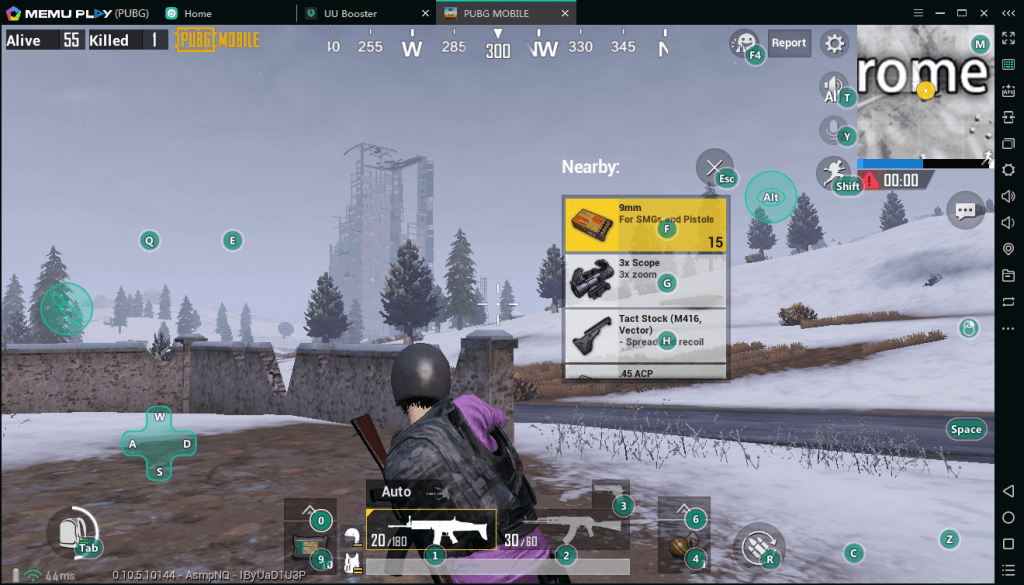
MeMu Play is another powerful Android emulator for PC. Even if it’s not as well known as NoxPlayer or BlueStacks, it delivers a great emulation for both apps and games. It was specifically designed to have more options for gaming than it has for apps. But overall, the performance of this software is on par with the capabilities of Nox and BlueStacks.
This software offers you a great range of options that allow you to configure the emulator to suit your exact needs. You can use the keyboard mapping feature in order to set custom controls that allow you to play games that require a touch screen, using your keyboard and mouse.
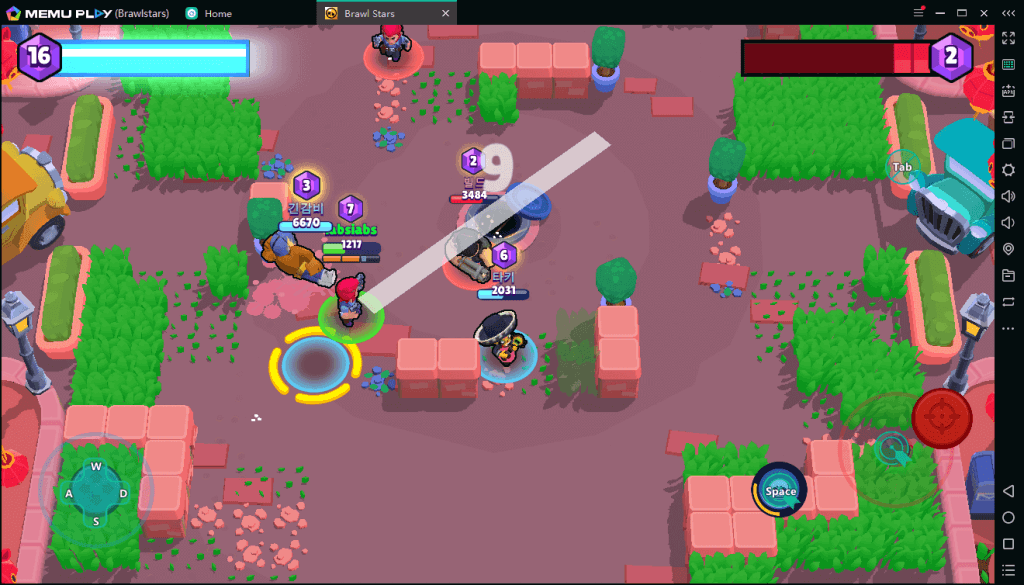
Some PC issues are hard to tackle, especially when it comes to corrupted repositories or missing Windows files. If you are having troubles fixing an error, your system may be partially broken.
We recommend installing Restoro, a tool that will scan your machine and identify what the fault is.
Click here to download and start repairing.
Smart Keymapping is a very useful feature to have especially for MOBA and FSP games. MeMu Play supports this feature and we’re sure it will come in very handy, especially for PUBG Mobile, PUBG Mobile Lite, Brawl Stars, Mobile Legends, etc. The keystroke appears and disappears at the very right time and place when playing the game.
The setting of custom controls is easy, you just need to click on the area of the screen, and choose an action key. There are also pre-made and built-in mapping options for FPS and MOBA games.
One of the most useful features this emulator has is that it offers support for both Intel and AMD chipsets, allowing you to use it on almost any computer. It can be run on Windows 7, Windows 8, Windows 10, and even older versions of operating systems.
You can also install APK files with one click, you can take screenshots of your gameplay, video recordings, etc. It also has an Operational Record feature that allows you to record macros and automate repetitive tasks when needed.
As in the cases of NoxPlayer and BlueStacks, MEMU Play also comes pre-rooted, and you can also set custom screen resolution (up to 4K quality), CPU cores, RAM, etc.
You also have access to advanced options that allow you to change the virtual device model, IMEI, SIM card, and even phone number. These features come in very handy for developers when they need to test applications.
MEMU supports Android 4.4, 5.1, and 7.1 as well.
⇒ Get MEMU Play
Ko Player
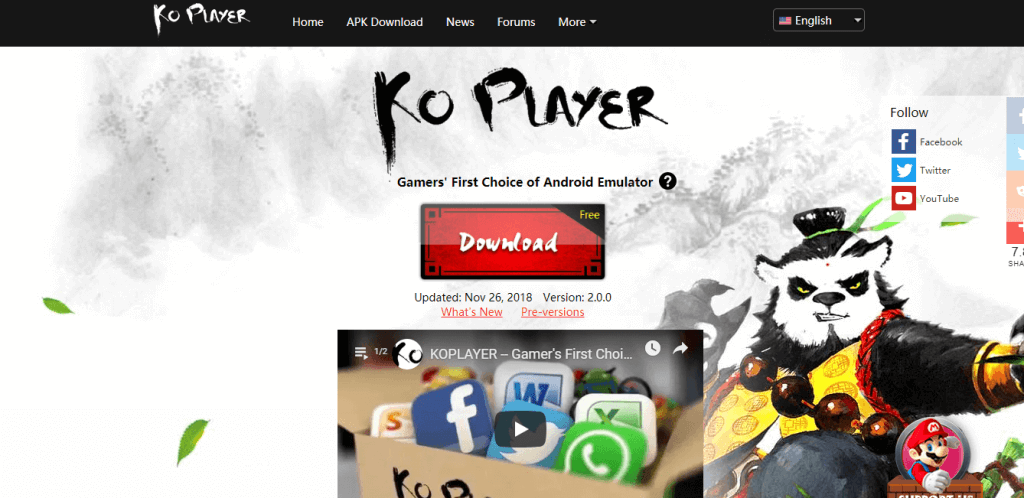
Ko Player is another great contender for the best software option that allows you to emulate Android OS on your Windows PC. After the emulation, you can access any android apps or games, and play/use them on a bigger resolution screen.
This software is built on x86 Architecture, supports OpenGL and hardware acceleration, and offers great stability. You can use multiple accounts with this software, has video recording capabilities, and also allows the use of both gamepads and keyboards.
Because this is a lightweight software option and doesn’t have the same amount of features as NoxPlayer or BlueStacks, makes Ko Player one of the fastest emulation software on the market.
Here are some more notable features:
- Can log into multiple accounts at once
- Great quality image for bigger computer screens
- Keyboard mapping capabilities – allows you to customize the way you can control your virtual device
- App Center – contains even more compatible apps and games
- Small installation size
⇒ Get Ko Player
Droid4X
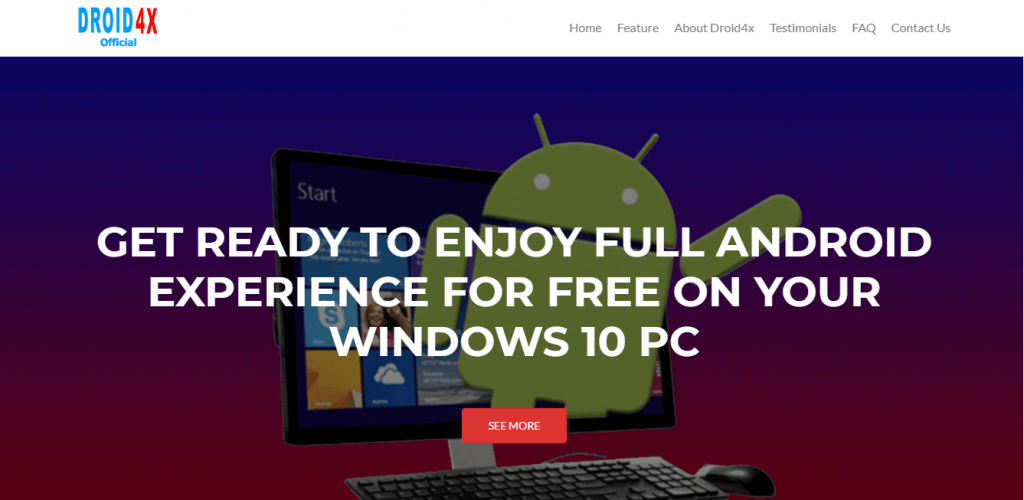
Droid4X is another lightweight and free android emulator that works perfectly on Windows operating systems. You can use this software to easily play your favorite games and apps on a bigger screen.
One of the most interesting features of Droid4X is the number of resources it needs to run. Compared with NoxPlayer and BlueStacks, this software offers great emulation capabilities even for low-end computers.
You can easily record your emulated device’s screen, and can also configure gamepads and keyboards to suit your needs perfectly.
Key features of Droid4X include:
- Unlimited number of apps and games
- Perfectly compatible with touchscreen devices
- Can download apps directly
- Create custom controls
⇒ Get Droid4x
In this article, we explored some of the best Android-emulating software on the market in 2019. If you have a powerful computer with lots of RAM and processing power, the best option for you would be NoxPlayer.
Otherwise, if your computer is average in its performance, we would recommend that you try out BlueStacks or MeMu Play. If your computer is not very powerful, you might want to check out Ko Player, or Droid4X.
The features found in the software presented above will surely cover all your needs regarding playing games or running any Android application on an emulated virtual device.
We would love to know what your opinion about this software is. Please feel free to let us know in the comment section below.
Newsletter
На чтение 4 мин Просмотров 35.7к. Опубликовано 27.03.2019

Внимание: вы должны понимать, что на слабой машине, даже, имея описанную нами программу, вы не сможете запустить по-настоящему «тяжелые» игры, например, PUBG Mobile или World of Tanks Blitz.
Содержание
- Выбираем Андроид-эмулятор для слабых ПК
- Leapdroid
- Koplayer
- Nox App Plyer
- MEmu
- BlueStacks 2
- Видеоинструкция
- В заключение
Выбираем Андроид-эмулятор для слабых ПК
Ниже вас ждет ТОП5 программ, способных работать на не слишком мощных машинах. Начинайте с первого места, а если оно по каким-то причинам вас не устроит, переходите к ТОП2 и т. д.
Leapdroid
Программа отличается минималистичным интерфейсом и довольно обширным функционалом. Если говорить об Андроид-эмуляторе для слабых компьютеров, то в первую очередь взглянуть стоит именно на это решение. Скачать программу можно бесплатно на официальном сайте производителя.
Достоинства:
- для работы эмулятора не нужно задействовать аппаратные вычислительные модули;
- настраиваемое управление в играх;
- настройка разрешения дисплея;
- поддержка любых приложений и игр со смартфона;
- отличная скорость работы;
- обмен файлами с ОС.
Недостатки:
- не работает технология Drag&Drop;
- игровой процесс нельзя транслировать;
- не поддерживается установка из APK.
Koplayer
Внешний вид третьего номера нашего перечня полностью напоминает стандартный планшет, работающий под управлением операционной системы Андроид. Тут нет ничего лишнего и это способствует невысоким системным требованиям. Впрочем, в этом вы будете убеждаться уже лично. Скачать программу можно с ее домашней страницы.
Например, по результатам тестов игра Asphalt 8 «На взлет» отлично работала в данном приложении, причем ФПС был одним из самых высоких.
Достоинства:
- поддерживаются любые игры и приложения;
- программа быстро запускается;
- присутствует широкий перечень настроек;
- есть режим инсталляции из APK, причем, файл можно просто перетащить в окно приложения;
- есть возможность работы с мультиаккаунтом;
- можно подключать камеру, микрофон и т. д.;
- есть штатная функция записи экрана;
- поддерживается OpenGL.
Недостатки:
- нет русификации.
Мнение эксперта
Василий
Руководитель проекта, эксперт по модерированию комментариев.
Задать вопрос
Благодаря тому, что данный эмулятор можно гибко настраивать, мы можем указать количество ОЗУ, ядер процессора и т. д. Это и позволяет делать приложение не слишком требовательным.
Nox App Plyer
Приложение, сочетающее в себе просто широчайший функционал и при этом невысокие системны требования. Вот список основных возможностей нашего софта:
- полная настройка управляющих кнопок;
- поддержка имитации встряхивания;
- создание скриншотов игривого процесса;
- поддержка имитации определения местоположения;
- включение ROOT-прав простым нажатием кнопки в меню;
- запись экрана;
- поддержка жестов и мультитача;
- автоматический поворот экрана.
Как мы не старались, недостатков найти так и не смогли. Так что тут одни достоинства.
MEmu
Простой, легкий и удобный эмулятор. Который на первый взгляд просто идеален. Скачать приложение можно по прямой ссылке с его официального сайта.
BlueStacks 2
И последний вариант можно применить только тогда, когда ни один из приведенных выше эмуляторов вам ни подошел (что вряд ли). В таком случае вам стоит скачать одну из самых старых версий BlueStacks 2. Официально он уже не поддерживается, поэтому искать дистрибутив придется на свой страх и риск в сети самостоятельно.
Видеоинструкция
Если приведенного в статье материала для вас оказалось недостаточно или вы просто чего-то не поняли, рекомендуем просмотреть обучающее видео по теме. В нем автор максимально подробно и наглядно описывает, и показывает затронутый нами опрос.
В заключение
Вот и все, теперь и вы можете поиграть в простенькие игры с Андроид на своем не слишком мощном компьютере. Как видите, для этого достаточно было просто установить подходящее приложение. Осталось только реализовать полученные сегодня знания на практике.
Мнение эксперта
Дарья Ступникова
Специалист по WEB-программированию и компьютерным системам. Редактор PHP/HTML/CSS сайта os-helper.ru.
Спросить у Дарьи
Ну а если вопросы останутся, и ни видео, ни статья не дает на них ответы, вы сможете задать их прямо нам. Ответ будет дан незамедлительно и не просто ответ, а решение вашей проблемы, уложенное в 2 – 3 строчки мнения нашего эксперта.
Загрузка…
Есть много причин, по которым пользователю необходимо запустить эмулятор Android на своем стационарном персональном компьютере. Например, для тестирования приложений мобильных устройств, для игр в популярные приложения, которых нет на ПК, ну и, конечно, для разработки этих самих приложений.
Эмуляторы Android также очень популярны среди геймеров, которые хотят получать удовольствие от любимого развлечения не только на маленьком дисплее мобильного устройства, но и на большом экране.
Однако многие пользователи считают, что их стационарные компьютеры просто «не потянут» эмуляцию Андроида. На самом деле, требования таких эмуляторов не так велики, как кажется на первый взгляд. Но есть и минимальные необходимые ограничения: двухядерный процессор – 1,8-2,0 МГц, оперативная память – 4 Гб, видеокарта – от 2 Гб. Представляем небольшой топ эмуляторов андроид на ПК для слабых компьютеров.
Bluestacks
BlueStacks App Player – это невероятно мощный программный вариант эмулятора Android для персонального компьютера, который сможет работать практически без проблем на системе с минимальными требованиями.
Данный эмулятор очень прост в настройке, а также поддерживает несколько учетных записей пользователей. BlueStacks был разработан для игр и основан на Android 7 Nougat. Самая последняя версия этого программного обеспечения, BlueStacks 4, отличается высоким уровнем оптимизации, благодаря чему софт может эмулировать запуск любого приложения с ОС Android в 8 раз быстрее, чем новейшие смартфоны премиум класса.
Помимо удобного интерфейса BlueStacks обладает широким набором функций. Вы сможете настроить удобный способ управления играми, используя функцию сопоставления клавиш для назначения определенных кнопок на стандартной клавиатуре. Выставленная пользователем конфигурация сопоставленных клавиш может быть легко сохранена и позже загружена снова при включении программы.
BlueStacks позволяет легко переносить файлы с виртуального устройства на компьютер и обратно, менять ориентацию экрана с помощью нажатия одной клавиши, устанавливать файлы-архивы .apk, перетаскивать любые элементы, создавать папки и т.д. Еще одной из особенностей программы является наличие инструмента для записи видео с экрана и сохранения скриншотов на жесткий диск персонального ПК.
Преимущества эмулятора андроид BlueStacks:
- Поддержка высшего качества – пользователь может задать любой вопрос в службу поддержки несколькими способами и оперативно получить ответ на него.
- Нет всплывающей рекламы и продвигаемых приложений.
- Лицензионную программу можно установить на 5 компьютеров.
- Возможность управлять виртуальным мобильным устройством с помощью стандартных инструментов.
NoxPlayer
Если вы не знаете, как играть в современные андроид игры на ПК, NoxPlayer – это одна из лучших программ для такой эмуляции Android на компьютере с ОС Windows. Как охарактеризовали её сами пользователи, «это эмулятор без лагов, понятный даже ребенку». И действительно, NoxPlayer очень популярен среди молодежи, благодаря невероятно широкому спектру функций и минимальному времени загрузки.
Это эмулятор андроид для слабых ПК, что позволяет вам полностью использовать все возможности Android без каких-либо сложностей и «тормозов» на экране. Несмотря на то, что изначально эмулятор был разработан для игр, пользователь также сможет исследовать и использовать все возможности любого приложения для андроид.
Как и в предыдущей программе, Nox позволяет выставить все элементы управления игрой под андроидом на клавиши стандартной клавиатуры. Еще одним немаловажным нюансом является тот факт, что программа изначально дает все root права на эмулируемое устройство.
Преимущества NoxPlayer:
- Минимальные системные требования.
- Простой и интуитивно понятный интерфейс.
- Изначальные root права на эмуляторе.
- Поддержка DirectX и OpenGL.
Чтобы гарантировать своим клиентам высокое качество графики в играх, разработчики реализовали поддержку графических настроек DirectX и OpenGL, а также ввели функцию редактирования объема оперативной памяти и мощности центрального процессора.
KoPlayer
Загрузка …
Ko Player – еще одно простое в использовании программное обеспечение, которое позволит вам легко эмулировать любимые игры на виртуальном устройстве Android. Программа изначально рассчитана для стационарных компьютеров бюджетного сегмента, поэтому пользователь просто не сможет заметить каких-либо лагов. Если вы не знаете, как установить с компьютера приложение на андроид, в справке программы можно посмотреть соответствующий раздел.
Основные функции эмулятора KoPlayer:
- Настройка графических параметров OpenGL и поддержка аппаратного ускорения.
- Может использоваться с несколькими учетными записями.
- Позволяет осуществлять запись с экрана виртуального устройства Android, а затем делиться кадрами геймплея в любом мессенджере или социальной сети.
- Простое подключение и настройка геймпада/клавиатуры.
- Отличное качество отображения видео на больших экранах.
- Минимальные системные требования.
- Программа содержит огромную изначальную базу игр.
Genymotion
Genymotion Desktop может имитировать любые аппаратные особенности операционной системы Android, что позволяет тестировать абсолютно все приложения для самых различных мобильных устройств. Причем одну и ту же функцию мобильного приложения можно тестировать сразу для нескольких моделей гаджетов:
- Имитация размера экрана.
- Объем используемой памяти.
- Работа и отображение камеры.
- Выставление кнопок на мультитаче.
- Имитация активности пользователя по заданным параметрам или случайным образом.
Виртуальная студия для андроид Genymotion Desktop оснащена большим выбором виджетов и датчиков, которыми можно как угодно манипулировать, имитируя любую реальную ситуацию или заданный сценарий: местоположение пальцев на экране, отправка смс, снятие трубки вызова, проверка работы сети, скорость загрузки и т.д.
Будет полезным
Ускорить разработку любого приложения для мобильных устройств поможет широкий набор полезных инструментов: Pixel perfect, GApps, JavaAPI, командная строка, клонирование, аварийный сброс и другие.
Особенности функций Genymotion Desktop:
- Позволяет протестировать уровень заряда виртуального устройства при выполнении различных действий.
- Возможность подключения стационарной видеокамеры, как камеры мобильного устройства в виртуальной среде.
- Эмуляция работы приложения на любом мобильном гаджете.
- Переадресация событий датчика гироскопа или мультитача на любое физическое устройство, подключенное к стационарному ПК.
- Использование реальных функций GPS, что дает возможность тестирования приложения в онлайн-режиме.
- Тестирование Wi-Fi, 4G, 3G, Edge и даже эмуляция потери сигнала при спуске в метро.
- Возможность установки скорости отклика на входящие звонки и смс.
- Отображение окна приложения на экране компьютера в реальном размере.
Продолжим рассматривать лучшие эмуляторы андроида на Windows 7.
MEMU
Если вы ищете альтернативу Bluestacks, то MEMU – лучшая замена, способная создавать несколько виртуальных устройств для имитации мобильных гаджетов на одном ПК. При этом нет необходимости даже покупать лицензию и запускать программу на разных компьютерах. Все операции и тесты можно выполнять исключительно на одном стационарном ПК, при этом программа будет использовать минимум вычислительной мощности компьютера.
MEMU имеет абсолютно все те же функции, что и программа Bluestacks, так что подробно на ней мы останавливаться не будем.
YouWave
YouWave – отличный «облегченный» эмулятор Android для ПК с Windows, в котором есть почти все возможности эмуляции вышеперечисленных программ. Более опытные программисты приложений для андроид называют YouWave – «эмулятор для младших классов», что в принципе соответствует действительности. Если вы не знаете, как же играть в мобильные игры на компьютере, то данная программа идеально подходит для таких целей.
Особенностью YouWave является возможность запуска на любой версии Windows, а не только на 7 и 10. Бесплатный эмулятор работает на версии Ice Cream Sandwich и позволяет загружать огромное количество мобильных приложений из всех доступных магазинов.
Премиум-версия этого программного обеспечения работает на Android 7 и предлагает пользователям более расширенный набор функций: отсутствие рекламы, проверку VT-X для Win 10, позволяет сохранять игры, а также имеет кнопки регулировки громкости. Дружественный и интуитивно понятный интерфейс YouWave отлично подходит для людей, которые не хотят тратить слишком много времени на постоянные поиски нужной кнопки на экране, что также является большим преимуществом.
Droid4X
Droid4X – также не потребует большого количества ресурсов от вашего компьютера. Но заточена она больше не для создания приложений, а для игры на большом экране. Кроме того, если у вас есть какие-либо платные подписки на мобильном устройстве, их можно легко перенести в эмулятор, а затем спокойно смотреть фильмы или слушать музыку. Наличие такой программы под рукой – это правильный выбор полнофункционального эмулятора с хорошим набором функций.
Основными преимуществами Droid4X являются:
- Совместимость с сенсорным экраном.
- Настройка клавиш стандартной клавиатуры под сенсорный экран.
- Запись видео с эмулируемого устройства андроид.
- Скачивание любого приложения на ПК напрямую в виртуальной среде.
- Пользовательские настройки легко поддаются изменению.
- Приложение абсолютно бесплатно.
Заключение
В этом списке мы рассмотрели лучшие варианты программного обеспечения эмуляторов андроид для слабых ПК под ОС Windows.
Стоит отметить, что уровень эффективности каждой программы, из представленных выше, гарантирует стабильную работу любого приложения для мобильных устройств вне зависимости от конфигурации стационарного ПК. В первую очередь стоит обратить внимание на программы NoxPlayer и BlueStacks. Но, если они покажутся сложными для вас, не расстраивайтесь, а просто запустите YouWave или KoPlayer, которые отличаются весьма простым интерфейсом. Однако первые программы обладают большим набором полезных функций именно при создании и тестировании приложений для мобильных устройств. Другие больше заточены под игры.
Список программ для слабых ПК, позволяющий эмулировать среду ОС андроид, довольно большой, и уместить их в одной статье просто не представляется возможным. Надеемся, данная публикация стала полезной для вас и помогла подобрать необходимый эмулятор.
Андроид-эмуляторы набирают все большую популярность. Не в последнюю очередь это связано с тем, что на мобильный рынок начинает обращать внимание все больше крупных студий. Они создают отличные, но очень требовательные игры. И далеко не каждое мобильное устройство способно потянуть их в нужном качестве и без тормозов. В этом случае на помощь приходят эмуляторы. Однако, стоит помнить, что и эмулятор Андроид может серьезно грузить систему – и многие с этим сталкиваются достаточно часто. В этой статье мы расскажем, как скачать лучший эмулятор Андроид для слабых компьютеров и ноутбуков.
Почему эмулятор может тормозить на компьютере?
Эмуляция операционной системы – дело непростое. У Windows и Android принципиально разные архитектуры. Поэтому, например, вы не сможете запустить на компьютерной ОС apk-файл напрямую – потребуется эмулятор. В такого рода программе реализуется андроид-лаунчер. И в этом случае сам эмулятор работает под Windows, как обычная программа, а в нем уже, в свою очередь, запускаются мобильные программы. Надо еще и поддерживать работу ОС Андроид. Словом, в случае с эмулятором компьютеру приходится выполнять двойную работу.
Именно поэтому многие пользователи могут сталкиваться с различными проблемами при работе с эмулятором – от периодических подлагиваний до вылетов и отказа в запуске вообще. Особенно это будет заметно, если вы являетесь счастливым обладателем слабого ПК. Далеко не все могут позволить себе мощные устройства – и это понятно. Но способ понизить уровень страданий таких пользователей существует. И он заключается в выполнении двух шагов:
- Выбор максимально быстрого и производительного эмулятора;
- Выставление правильных настроек в нем.
Опишем подробно, какую программу следует выбрать для запуска мобильных игр в случае, если у вас не самое сильно железо, и то, как его настроить.
Какой эмулятор Андроид выбрать для слабого ПК?
Сейчас существует несколько крупных проектов в этой сфере. Так, пользователи наиболее часто останавливают свой выбор на следующих программах:
При работе над данным сайтом мы запустили буквально сотни различных приложений на не самом сильном компьютере. Поэтому можем с уверенностью сказать, что если вы хотите скачать эмулятор Андроид для слабых ПК, то вам стоит обратить внимание на LDPlayer. Эмулятор работает на удивление плавно, для многих игр тут уже есть готовые настройки управления, но самое главное – тут практически не случается вылетов, а подтормаживаний существенно меньше, чем в других случаях(исходя из нашего опыта).
Установка эмулятора
Для получения наилучшего опыта работы с мобильными играми, следует скачать свежую версию программы. Это можно сделать прямо на официальном сайте разработчика по ссылке ниже:
Сохраните файл и запустите его. Установка проводится очень быстро и просто – достаточно просто жать на кнопку далее.
После завершения процесса установки на рабочем столе вашего компьютера появится ярлык приложения LDPlayer. Для запуска программы достаточно дважды кликнуть по нему левой кнопкой мыши.
Системные требования программы
Исходя из требований, можно сделать вывод, что данный эмулятор рассчитан именно на слабые компьютеры – оптимизация на высоте.
Минимальные:
- Процессор AMD или Intel x86 или x64(по сути, почти любой, но не совсем хлам);
- ОС от Windows XP SP3 и до современной Windows 10 – то есть, не только актуальные системы, но и старые;
- Поддержка DirectX 11 или OpenGL 2.0;
- 2 ГБ оперативной памяти;
- 36 ГБ места на жестком диске;
- В БИОС должна быть включена технология аппаратной виртуализации(AMD-V или Intel VT-x). Чаще всего, она бывает включена по умолчанию.
Рекомендуемые:
- Процессор Intel i5 7500 или аналог от AMD(или лучше);
- 8 ГБ оперативной памяти;
- 100 ГБ на жестком диске;
- видеокарта Geforce GTX 750 Ti или аналог от AMD(можно лучше).
Тут стоит отметить, что объем оперативной памяти является достаточно принципиальным моментом для быстрой работы эмулятора. LDPlayer может работать даже с двумя гигабайтами, что по современным меркам является очень небольшим показателем. Но, конечно, лучше иметь хотя бы 4 гигабайта.
Настройки производительности
Стоит также учитывать, что по умолчанию в эмуляторе установлены настройки, подходящие для большинства игр и компьютеров. Но если у нас слабый ПК, то они не всегда могут подходить. Поэтому отправляемся в настройки и начинаем там копаться!
Попасть туда можно, кликнув по значку шестеренки – он расположен в правой части окна программы.
Далее перейдите на вкладку Дополн. – она будет открыта по умолчанию. Тут нас интересуют, прежде всего, два пункта: количество ядер процессора(CPU) и объем оперативной памяти(ОЗУ).
LDPlayer позволяет изменять доступные мобильным приложениям ресурсы компьютера, ограничивая их, чтобы оставалось больше ресурсов для работы самого эмулятора – это поможет избежать лагов.
Разработчик эмулятора сам указал оптимальные варианты настроек для большинства игр:
- Шутеры от первого лица, MMO, стратегии – 4 ядра, 4 гигабайта RAM.
- Пошаговые стратегии, простые RPG и экшены – 2 ядра и 2 гигабайта RAM.
Понятно, что чем больше – тем лучше, но в условиях ограничений рекомендуется устанавливать именно такие показатели.
Стоит также отметить, что многие популярные игры уже по умолчанию запускаются в LDPlayer с оптимизированными настройками. Например, PUBG Mobile иди Black Desert. Поэтому можно просто запускать их и наслаждаться! К слову, управление в таких проектах также будет настроено по умолчанию.
Что еще влияет на подтормаживания?
Также проблема может крыться в следующих деталях:
Более подробно о настройке LDPlayer для слабых компьютеров читайте тут.
Итоги
Таким образом, если вы хотите найти и скачать лучший эмулятор для слабых компьютеров или ноутбуков, мы рекомендуем остановиться на LDPlayer! Данная программа постоянно развивается разработчиками, благодаря чему актуальные игры быстро оптимизируются и не тормозят.
Запускайте мобильные игры и программы на компьютере в пару кликов.
1. BlueStacks
- Версия Android: 7.
- Платформы: Windows, macOS.
Это, пожалуй, самый известный эмулятор Android, особенно популярный среди геймеров. Хотя вы можете работать с самыми разными приложениями в BlueStacks, программу создали с прицелом на игры. Она успешно запускает даже самые тяжёлые из них, если у вас достаточно мощный компьютер. С другой стороны, сам BlueStacks занимает больше места и дольше загружается, чем большинство других эмуляторов.
Бесплатная версия отображает спонсорские рекомендации игр. При желании вы можете подписаться на премиум‑вариант BlueStacks за 3,33 доллара в месяц, чтобы отключить рекламу и получить доступ к техподдержке.
Скачать BlueStacks →
2. NoxPlayer
- Версия Android: 7.
- Платформы: Windows, macOS.
Лёгкий и быстрый эмулятор, который отображает привычный интерфейс Android с кнопками управления на боковой панели. В настройках программы можно включить root‑доступ, регулировать производительность, добавляя ядра процессора и объём выделенной ОЗУ, а также менять разрешение экрана и количество FPS.
NoxPlayer позволяет играть одновременно с нескольких аккаунтов, что может пригодиться для онлайн‑проектов. Изображение для каждого игрового профиля программа выводит в отдельном окне.
Скачать NoxPlayer →
3. MEmu
- Версия Android: 5.
- Платформы: Windows.
По функциям и визуально MEmu очень похож на Nox. Вы можете указывать, какую мощность выделять для эмулятора, сколько памяти для него резервировать и с какой частотой кадров он будет запускать игры. На боковой панели есть кнопки для записи видео с дисплея, создания скриншотов и настроек экранной клавиатуры.
Приложения можно устанавливать из памяти компьютера в виде APK‑файлов или из Google Play. MEmu позволяет быстро активировать root, а также кастомизировать части интерфейса. Программа эмулирует все основные элементы Android, включая панель уведомлений, меню настроек и даже менеджер файлов.
Скачать MEmu →
4. Andy
- Версия Android: 7.
- Платформы: Windows, macOS, Linux.
Andy подойдёт поклонникам минимализма. В окне программы практически нет никаких настроек: после запуска перед вами появляется чистый Android‑интерфейс. Вы можете только изменить ориентацию дисплея и переключить изображение в полноэкранный режим. Но есть и отдельные кнопки для управления звуком, геопозицией и вводом.
Перед запуском Andy предлагает установить браузер Opera и сторонний антивирус. Но вы можете отказаться. Возможностей эмулятора не хватает для требовательных игр, зато он отлично подходит для работы с Android‑утилитами.
Скачать Andy →
5. Gameloop
- Версия Android: не указана.
- Платформа: Windows.
Официальный эмулятор компании Tencent, выпускающей Call of Duty и PUBG для Android. Если вы хотите играть в них на ПК, Gameloop будет идеальным вариантом. Но программа поддерживает и много других игр, которые можно установить из её встроенного каталога.
Gameloop разработан исключительно для геймеров. В эмуляторе есть детальные настройки графического движка, программа отлично взаимодействует с клавиатурой и мышью. Но для неигровых приложений Gameloop совсем не подойдёт.
Скачать Gameloop →
Читайте также 🖥📱💻
- 7 лучших эмуляторов Dendy для разных платформ
- 5 лучших эмуляторов iOS, которые работают в macOS, Windows и браузере
- 7 лучших эмуляторов Sega Mega Drive для разных платформ
- 16 бесплатных программ для Windows, которые должны быть у каждого
- 40 приложений, которые позволят комфортно использовать Android на десктопе
Обновлено 08 сентября 2022, 09:25

Зачем нужен эмулятор
Эмуляторы Android позволяют запускать приложения и игры для смартфонов на настольном ПК или Mac.
Технически эмулятор — это программа, которая симулирует смартфоны или планшеты разных моделей. Создает для другой программы или железа иллюзию, будто она работает в привычной среде: получает данные в нужном формате, исполняет команды на правильной архитектуре. Сам эмулятор обеспечивает совместимость: преобразует команды и данные, чтобы все работало.
Эмуляторы Android используют геймеры, чтобы играть не только на мобильных устройствах, но и на ПК, не зависеть от заряда батареи и применять макросы, которые в большинстве игр формально не запрещены.
Также эмуляторы применяют разработчики, которые хотят протестировать приложение для Android на большом количестве устройств. С помощью эмулятора можно смоделировать различные размеры экрана и модели телефонов.
Лучшие эмуляторы Android
Мы подобрали наиболее массовые решения для Windows и Mac, которые чаще всего бесплатны и упоминаются в обзорах IT-изданий. [1] [2]
1. BlueStacks
- Версия: Android 7.
- Платформы: Windows, macOS.
- Стоимость: условно-бесплатно (премиум за $40 в год отключает рекламу).
- Требования: Windows 7 и выше, не менее 4 Гб оперативной памяти.
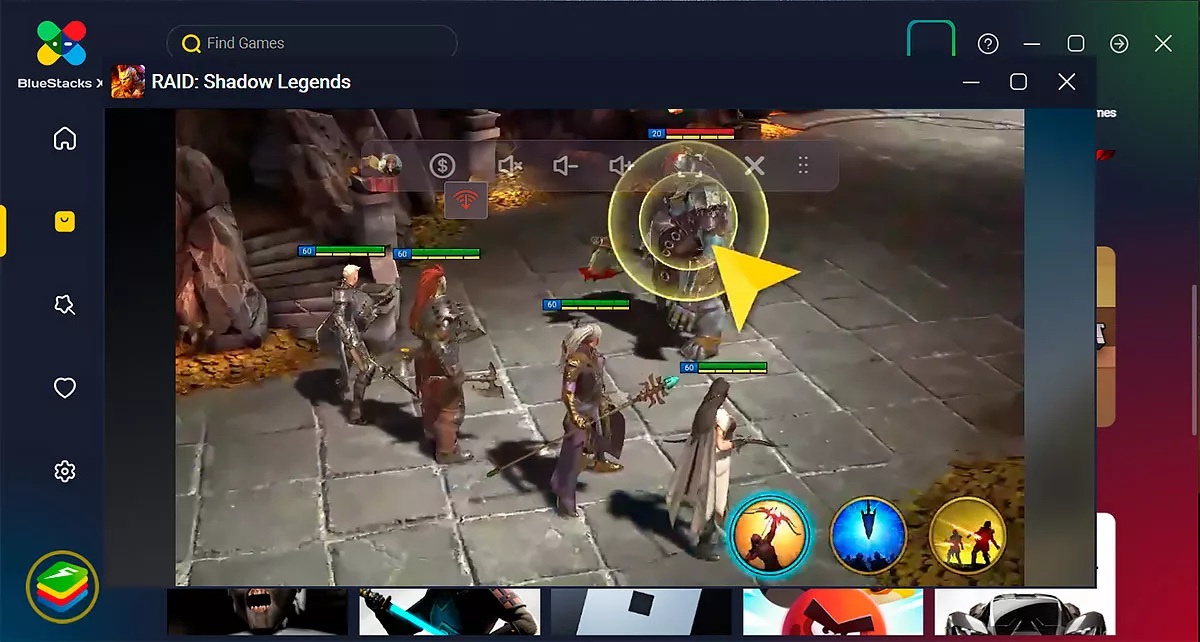
bluestacks.com
Интерфейс Android-эмулятора BlueStacks
Это бесплатная и полностью русифицированная программа с регулярными обновлениями и массой функций для геймеров. Простой интерфейс напоминает Android на планшете или смартфоне.
В базовой версии есть реклама спонсорских игр. Ее можно отключить за $40 в год, получив также доступ к техподдержке.
Есть уникальная «фишка» — функция облачной игры. Рендеринг и внутриигровые вычисления происходят не на пользовательском устройстве, а на сервере.
Плюсы
- Легко настраивать.
- Хорошая работоспособность.
- Поддержка нескольких учетных записей.
- Мобильное облако для игр.
Минусы
- Реклама в бесплатной версии.
- Большая нагрузка на оперативную память.
Скачать BlueStacks
Версия BlueStacks для облачной игры
2. LDPlayer
- Версия: Android 7.1.
- Платформы: Windows.
- Стоимость: бесплатно.
- Требования: Windows XP XP3, Windows 7 и выше, не менее 2 Гб оперативной памяти.
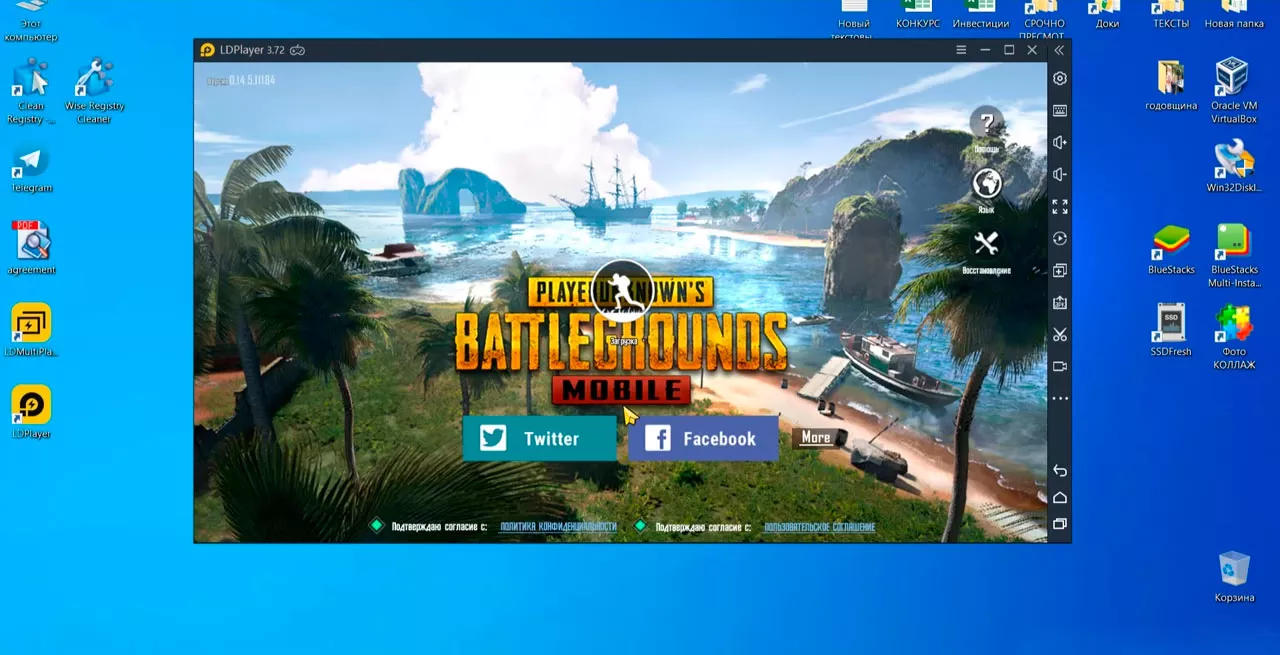
Youtube
Интерфейс Android-эмулятора LDPlayer
Это легкий эмулятор Android, ориентированный на производительность в играх. Встроенный магазин приложений от разработчиков позволяет загружать игры и программы без аккаунта Google.
LDPlayer умеет переключаться между языками с помощью горячих клавиш. Отличная русская локализация, включая справку на официальном сайте и группу поддержки ВК.
Фишка эмулятора — «Мультиэкземпляры», которая позволяет одновременно открывать несколько игр на экране компьютера.
LDPlayer на официальном сайте доступен с разными Android: свежая четвертая версия поддерживает Android 7.1 Nougat, третья основана на Android 5.1 Lollipop.
В настройках можно выделить нужное количество ядер процессора и памяти, включить root-доступ и задать другие параметры для своих задач.
Плюсы
- Быстрый и легкий.
- Запись видео, скриншоты и запись скриптов.
- Многоязычная поддержка.
- Бесплатная лицензия.
- Поддерживает ПК Intel и AMD.
- Возможность играть в несколько игр одновременно на одном экране.
Минусы
- Пользователи жалуются на проблемы, появляющиеся после обновления драйверов от видеокарты.
Скачать LDPlayer
3. Nox Player
- Версия: Android 9, можно установить и более старые версии.
- Платформы: Windows и macOS.
- Стоимость: бесплатно.
- Требования: Windows XP SP 3 и новее, не менее 2 Гб оперативной памяти.
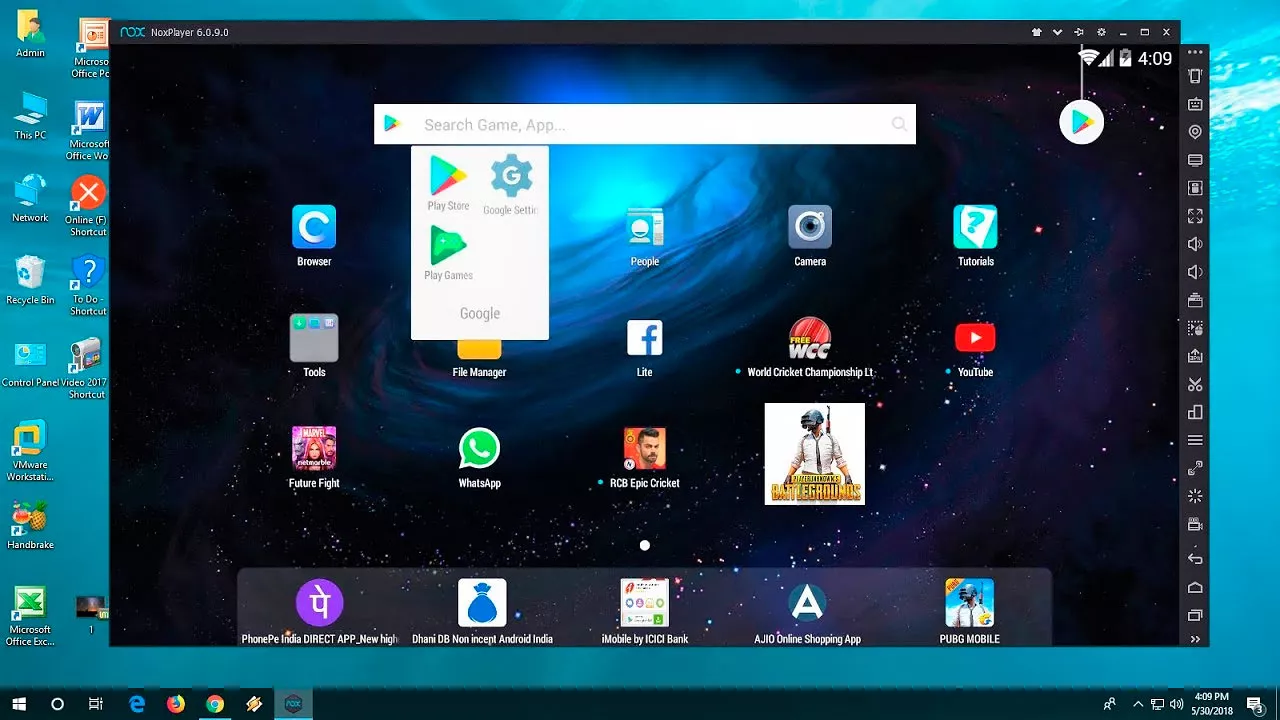
soft.sibnet.ru
Интерфейс Android-эмулятора Nox Player
Эмулятор от китайских разработчиков с поддержкой клавиатуры и геймпада, возможностью записывать скрипты и запускать сразу несколько Android-сессий одновременно.
В настройках программы можно включить root доступ, регулировать производительность, добавляя ядра процессора и объем выделенной ОЗУ, а также менять разрешение экрана и количество FPS.
С Nox Player можно играть одновременно с нескольких аккаунтов. Изображение для каждого игрового профиля программа выводит в отдельном окне.
Эмулятор использует максимум Android 9, однако можно установить и другие, более старые версии. Это позволяет подобрать операционку под конкретную игру в рамках одного приложения.
Плюсы
- Несколько окон на одном устройстве.
- Совместимость с геймпадом.
- Встроенная поддержка root-настроек.
- Поддержка макросов.
Минусы
- Сложность настроек для «тяжёлых» игр.
Скачать Nox Player
4. MEmu
- Версия: Android 8.
- Платформы: Windows.
- Стоимость: условно-бесплатно (премиум за $2,99 в месяц отключает рекламу).
- Требования: Windows XP SP3, Windows 7 и выше, не менее 5 Гб оперативной памяти
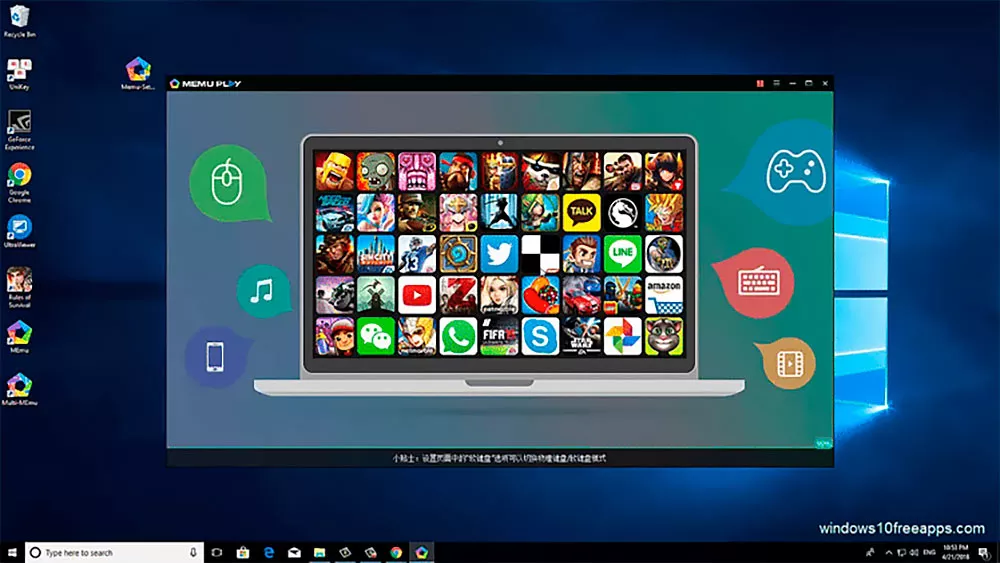
geekrar.com
Интерфейс Android-эмулятора MEmu
MEmu — эмулятор Android с открытым исходным кодом для мобильных игр. Он прост в установке, поддерживает клавиатуру, мышь и геймпад, чтобы играть с удобством. Программа показывает высокую скорость работы, хорошую совместимость с играми из Play Маркет.
Из особенностей: поддержка макросов, запись видео с экрана, привязка клавиш клавиатуры к областям экрана, подмена геолокации. Предоставляет общий доступ к папкам на компьютере из среды эмулятора — вы помещаете что-то в папку на компьютере, а затем в эмуляторе видите это, например, с помощью ES Проводник.
MEmu запускает нескольких Android одновременно — можно легко управлять несколькими учетными записями для одной игры или несколькими играми на одном аккаунте.
Плюсы
- Установка APK простым перетаскиванием.
- Синхронизированный доступ к файлам между Windows и Android.
- Симуляция GPS.
Минусы
- Не подходит для слабых ПК.
Скачать MEmu
5. MuMu
- Версия: Android 7.1.2.
- Платформы: Windows.
- Стоимость: бесплатный.
- Требования: Windows 7 или выше с DirectX 11.0 или OpenGL 4.x, не менее 2 Гб оперативной памяти.
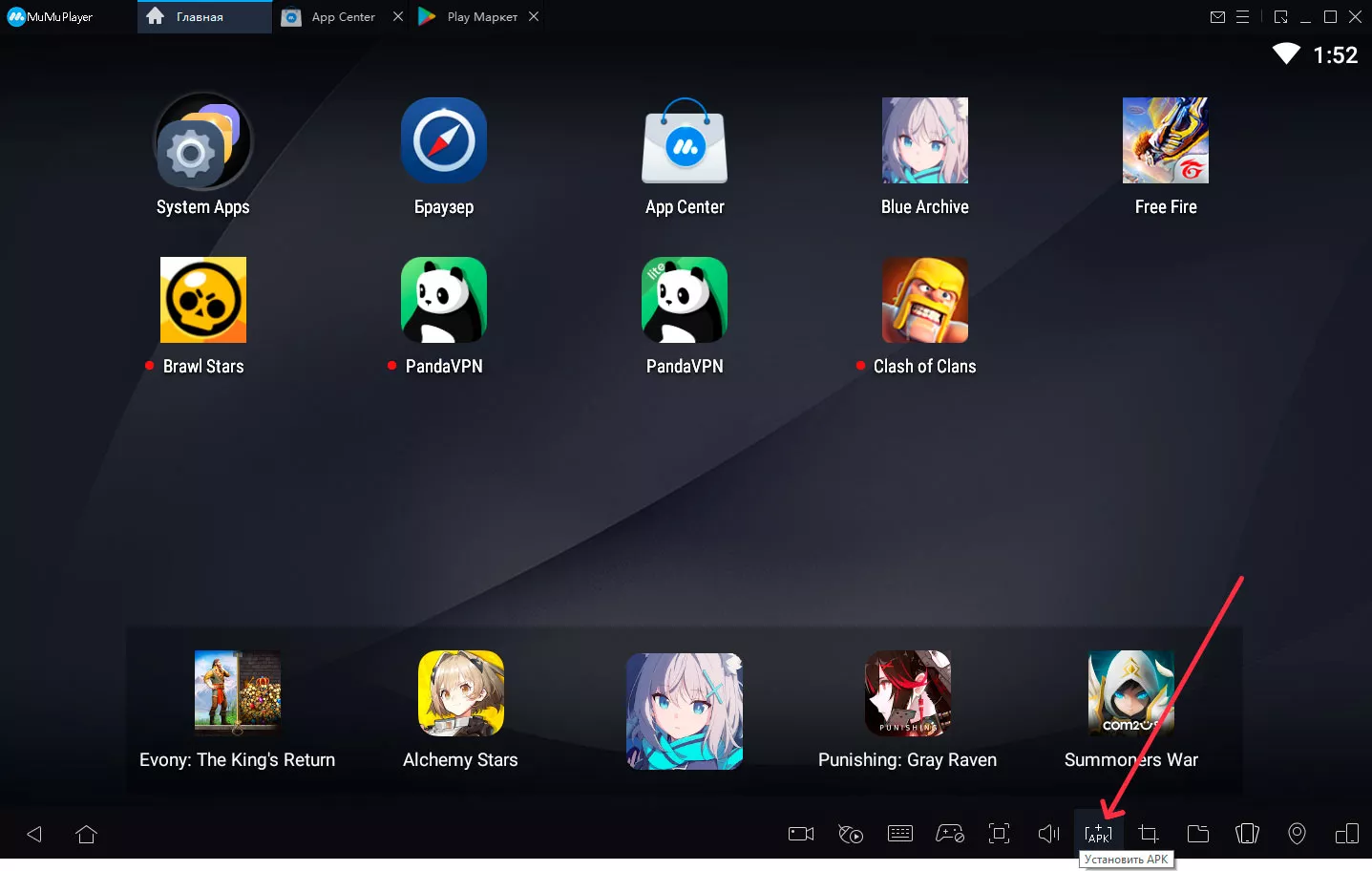
mumuglobal.com
Интерфейс Android-эмулятора MuMu
MuMu — идеальный вариант для слабых ПК, оснащен предустановленным Play Маркет, но при этом не русифицирован.
Эмулятор поддерживает управление с клавиатуры — удобно играть в шутеры. Для популярных игр есть предустановки по умолчанию.
MuMu может интегрироваться в операционную систему Windows, чтобы устанавливать программы и игры с помощью APK-файлов.
Плюсы
- Гибкая настройка управления с клавиатуры.
- Подходит для слабых ПК.
- Можно включить root-доступ.
Минусы
- Пользователи жалуются на некоторые проблемы с запуском apk и вылеты из игр.
- Не русифицирован.
Скачать MuMu
6. Remix OS Player
- Версия: Android 6.0.1
- Платформы: Windows.
- Стоимость: бесплатно.
- Требования: Windows 7 и выше, не менее 4 Гб оперативной памяти.
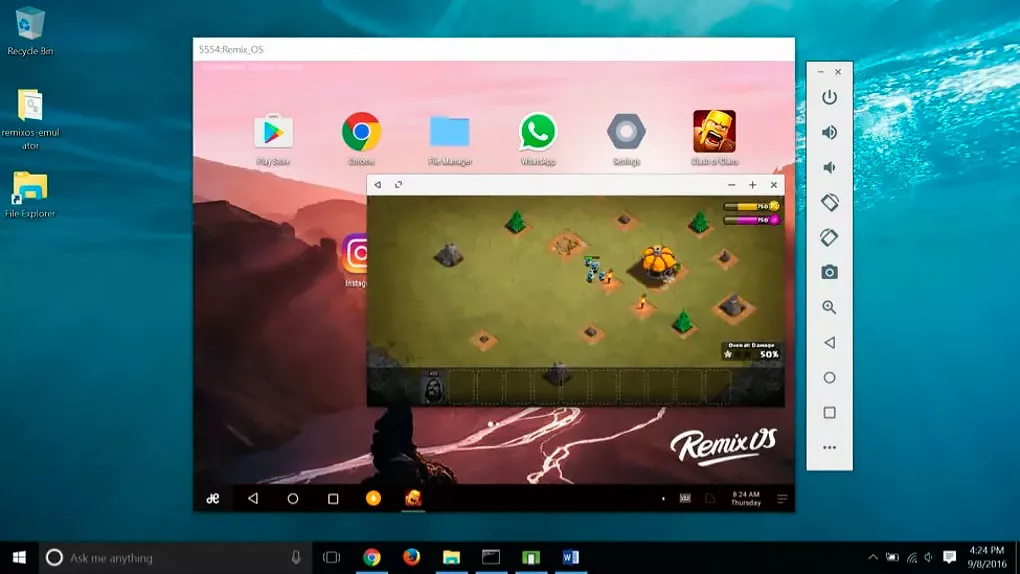
softonic.ru
Интерфейс Android-эмулятора Remix OS Player
Remix OS Player — многооконная версия Android 6.0 Marshmallow, разработанная специально для компьютеров и планшетов с большими экранами.
Эмулятор основан не на Android, а на Remix OS. Это переделанная версия Android именно под архитектуру x86 и с дизайном в стиле Windows. Он изначально заточен под обычные, а не сенсорные экраны.
Основной недостаток — работает только на процессорах Intel и уже не развивается. Последнее обновление было 30 июля 2020 года.
Плюсы
- Запускает несколько приложений одновременно.
- Изменяет ориентацию экрана эмулятора.
Минусы
- Поддерживает не все игры, доступные на рынке.
- Не работает напрямую с APK-файлами.
- Работает только на процессорах Intel.
Скачать Remix OS Player
7. PrimeOS
- Версия: Android 7.1
- Платформы: Windows или macOS.
- Стоимость: бесплатно.
- Требования: Windows 7 и выше, не менее 2 Гб оперативной памяти.
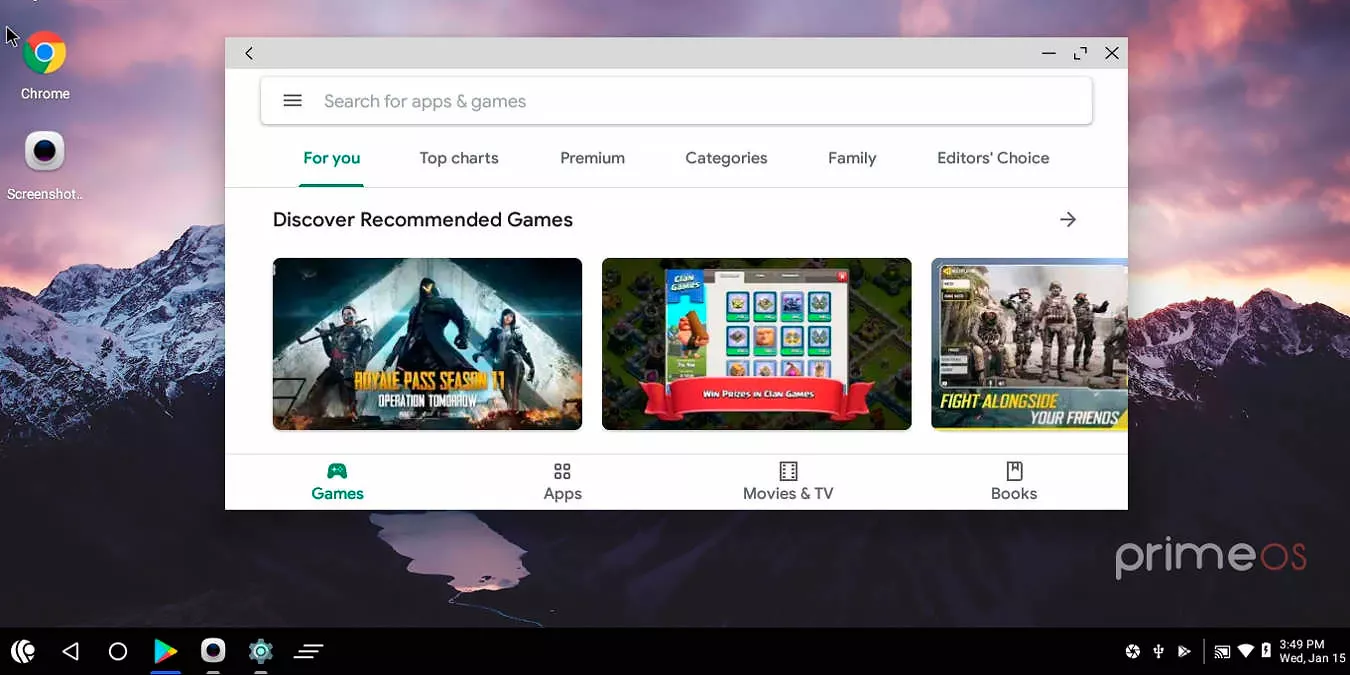
maketecheasier.com
Интерфейс Android-эмулятора PrimeOS
PremiOS не столько эмулятор, сколько модифицированная операционная система Android с рабочим столом, похожим на Windows или macOS.
Скачать этот эмулятор на ПК сложнее, чем загрузить другую программу из представленного топа. После установки PrimeOS функционирует как обычное устройство Android с возможностью добавления приложений из различных App Store в боковой панели.
Из особенностей: запуск приложений в нескольких окнах с возможностью менять их размеры и отключать при необходимости.
Плюсы
- Работает как отдельная ОС.
- Многооконный режим.
Минусы
- Сложный в установке для неопытных пользователей.
Скачать PrimeOS
8. Android Studio
- Версия: Android 12 и более ранние версии, Android 13 в бета-версии.
- Платформы: Windows, Mac и Linux.
- Стоимость: бесплатно.
- Требования: Mac OS 10.8.5, Windows 7 и выше, Linux 32-bit/64-bit/, не менее 4 Гб оперативной памяти.
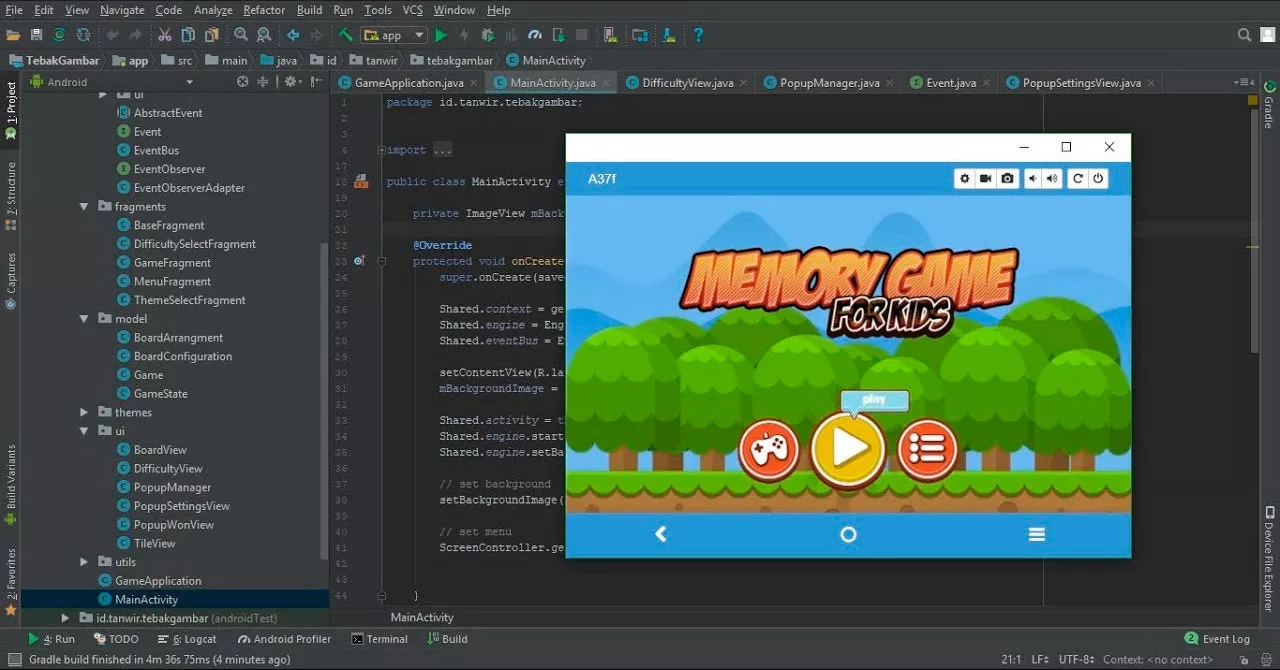
Youtube
Интерфейс Android-эмулятора Android Studio
Android Studio — интегрированная среда разработки от Google. Не подходит для геймеров, зато хороша для программистов и тестировщиков. Идет с набором инструментов и плагинов, которые включают поддержку имитации жестов, акселерометр, гироскоп и многое другое.
Это не самый быстрый эмулятор, но у него всегда есть самая последняя версия Android для тестирования.
Не так прост в установке, как хотелось бы, но разобраться можно. На сайте есть подробная инструкция по запуску.
Плюсы
- Официальный эмулятор Android.
- Отлично подходит для тестирования приложений.
- Регулярные обновления.
Минусы
- Не предназначен для игр.
- Может быть медленным на слабых машинах.
Скачать Android Studio
9. Genymotion
- Версия: Android 11 и более ранние версии
- Платформы: Windows, Mac и Linux.
- Стоимость: Платно / различные варианты тарифов.
- Требования: Mac OS X, Windows 7 и выше, Linux 32-bit/64-bit/, не менее 2 Гб оперативной памяти.

genymotion.com
Интерфейс Android-эмулятора Genymotion
Genymotion предназначен только для разработчиков, для гейминга лучше выбрать другой вариант.
Моделирует множество возможных сценариев благодаря полному набору аппаратных датчиков: геолокация, сеть, мультитач, идентификатор устройства IMEI.
Поддерживает более 3000 конфигураций виртуальных устройств, в том числе версии Android, размер экрана, аппаратные возможности процессора и оперативки.
Эмулятор совместим с Android SDK и Android Studio.
Плюсы
- Поддерживает Android Studio.
- Работает на MacOs и Linux.
- Запуск версий от Android 4.1 до 8.0.
Минусы
- Не предназначен для игр.
Скачать Genymotion